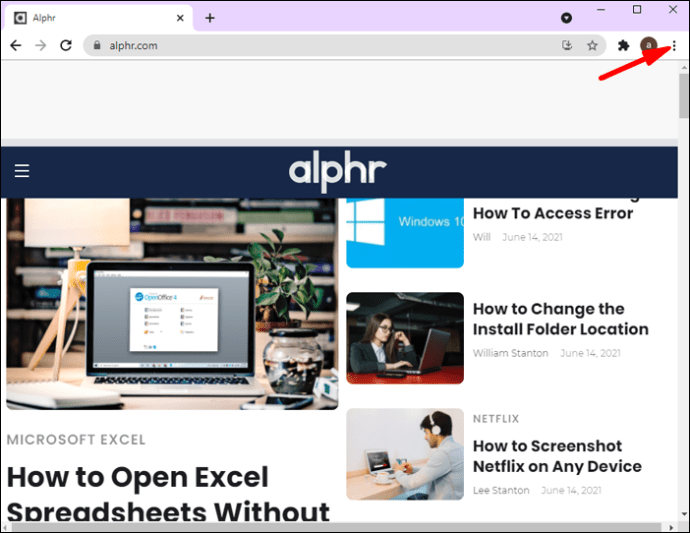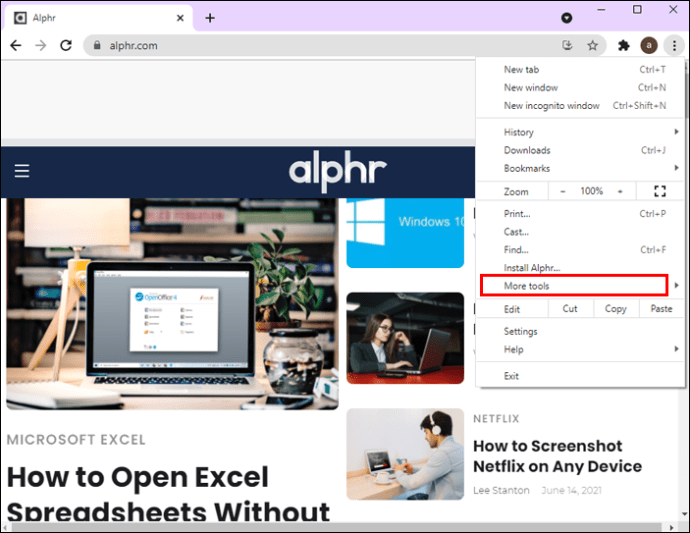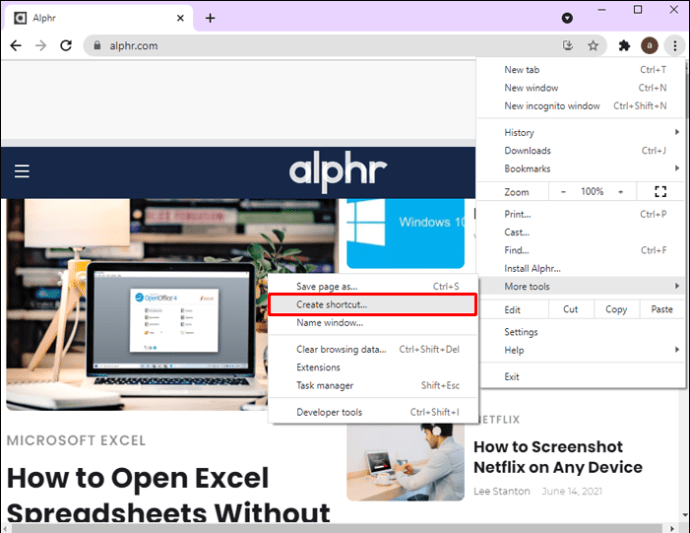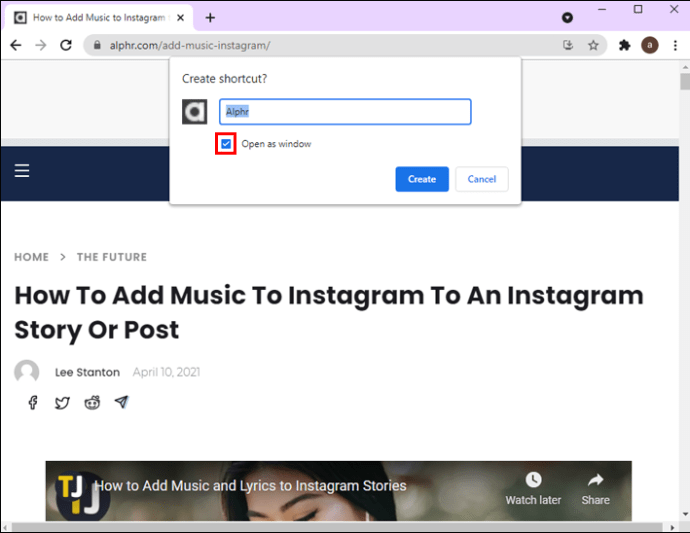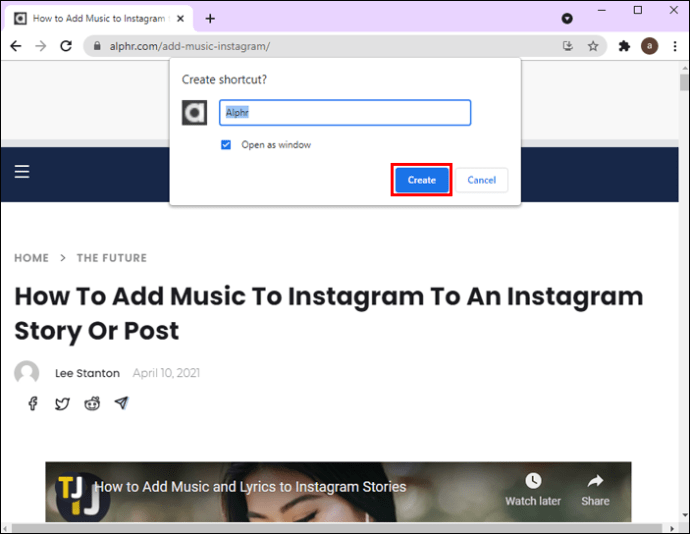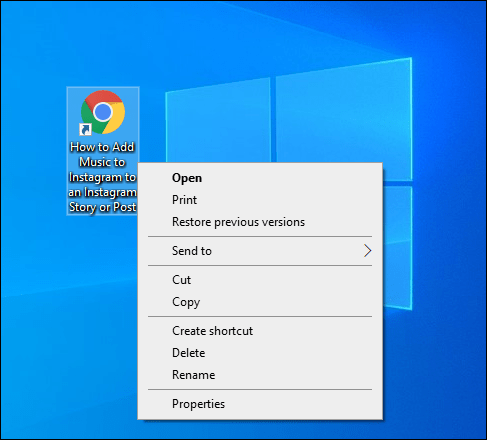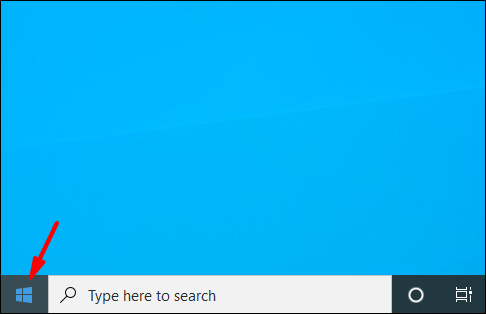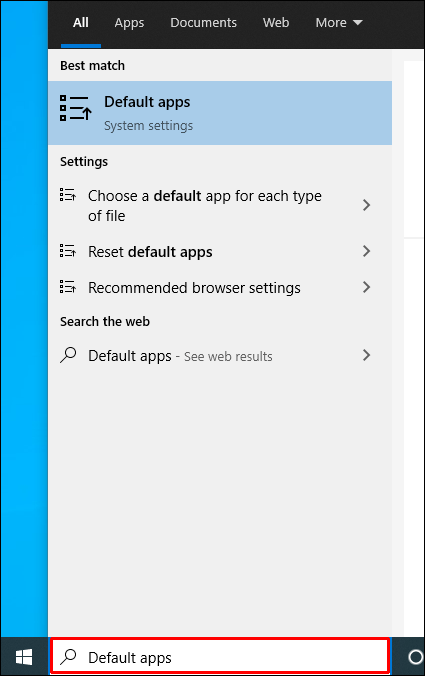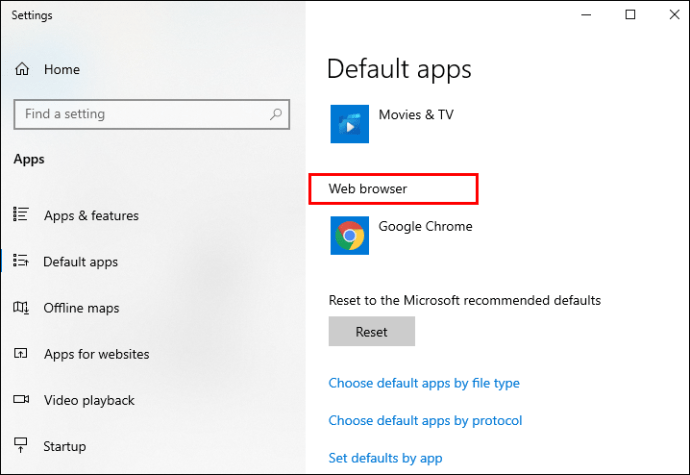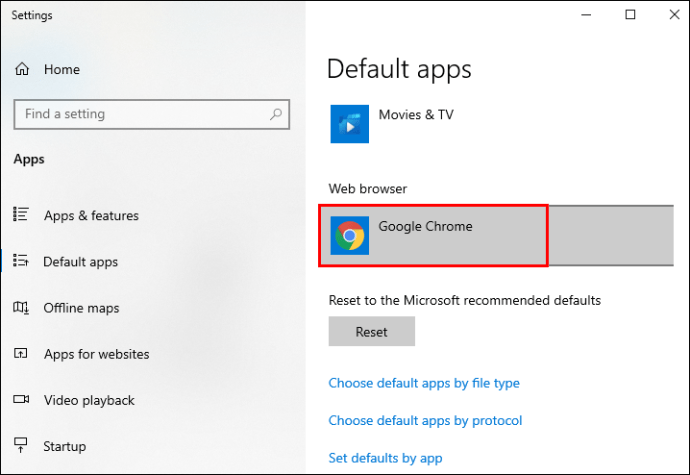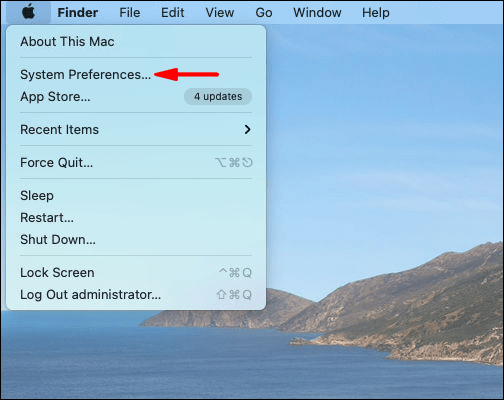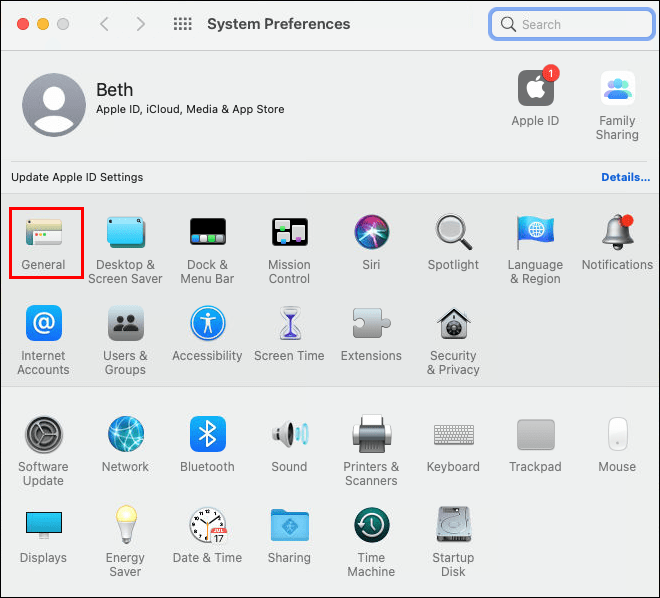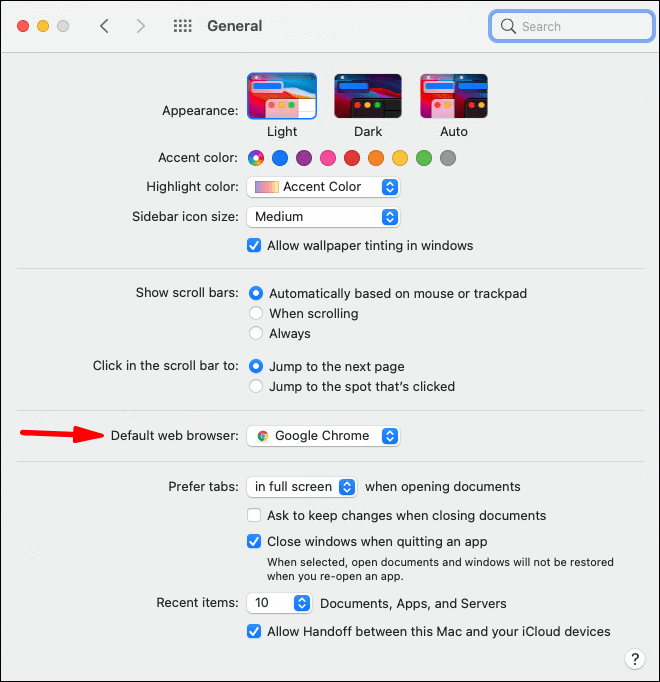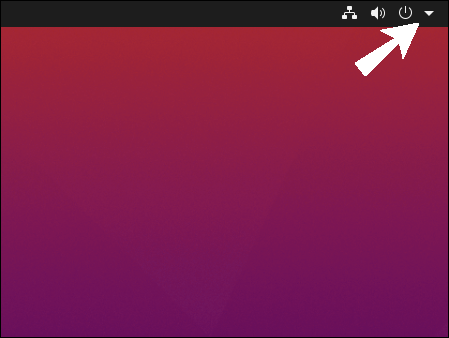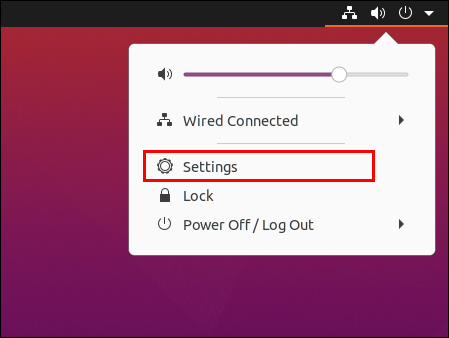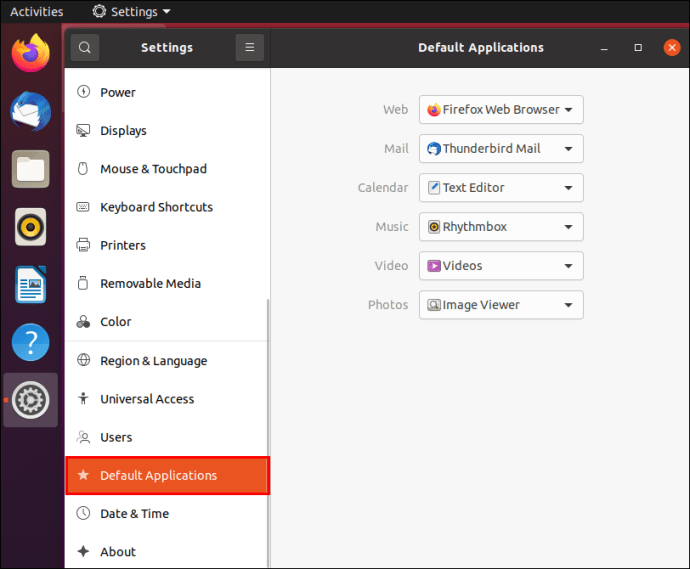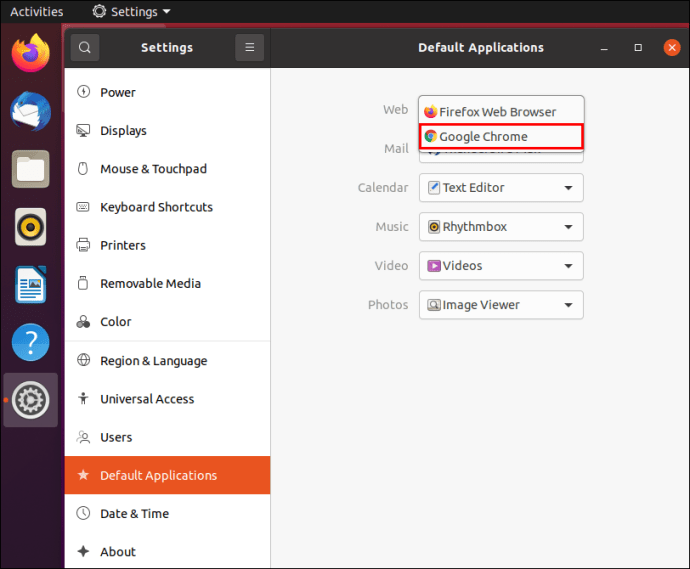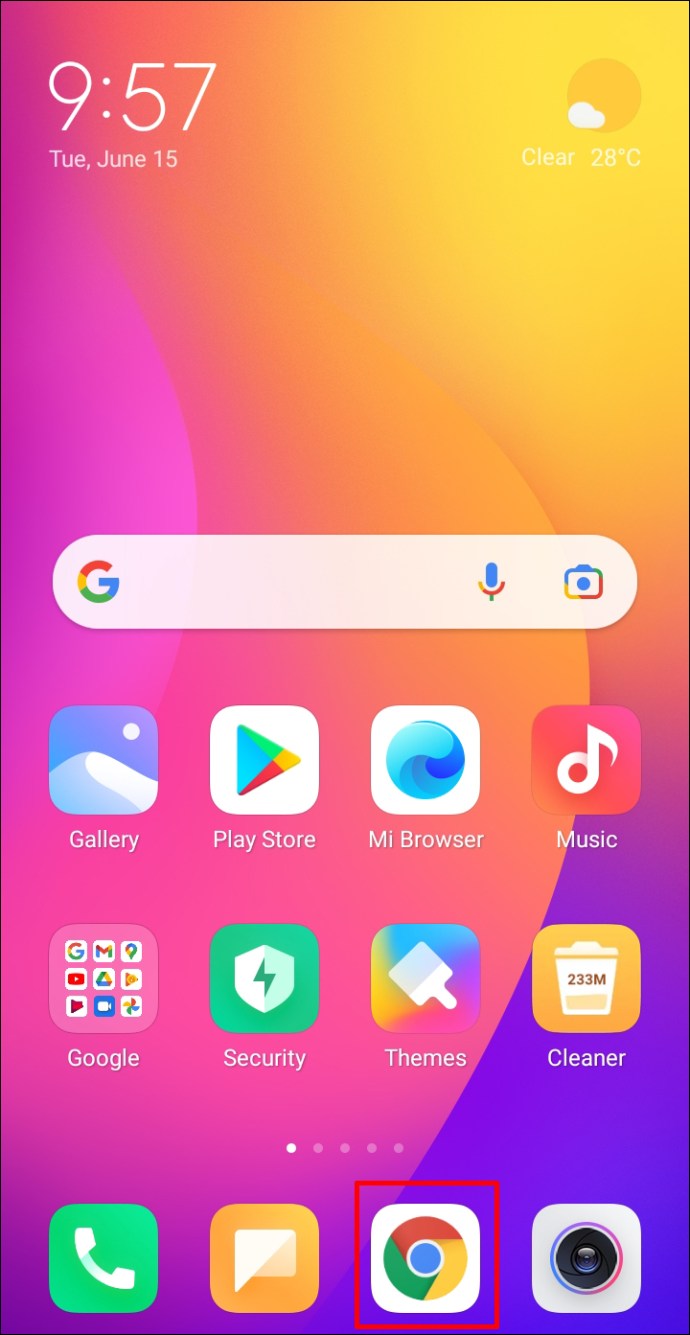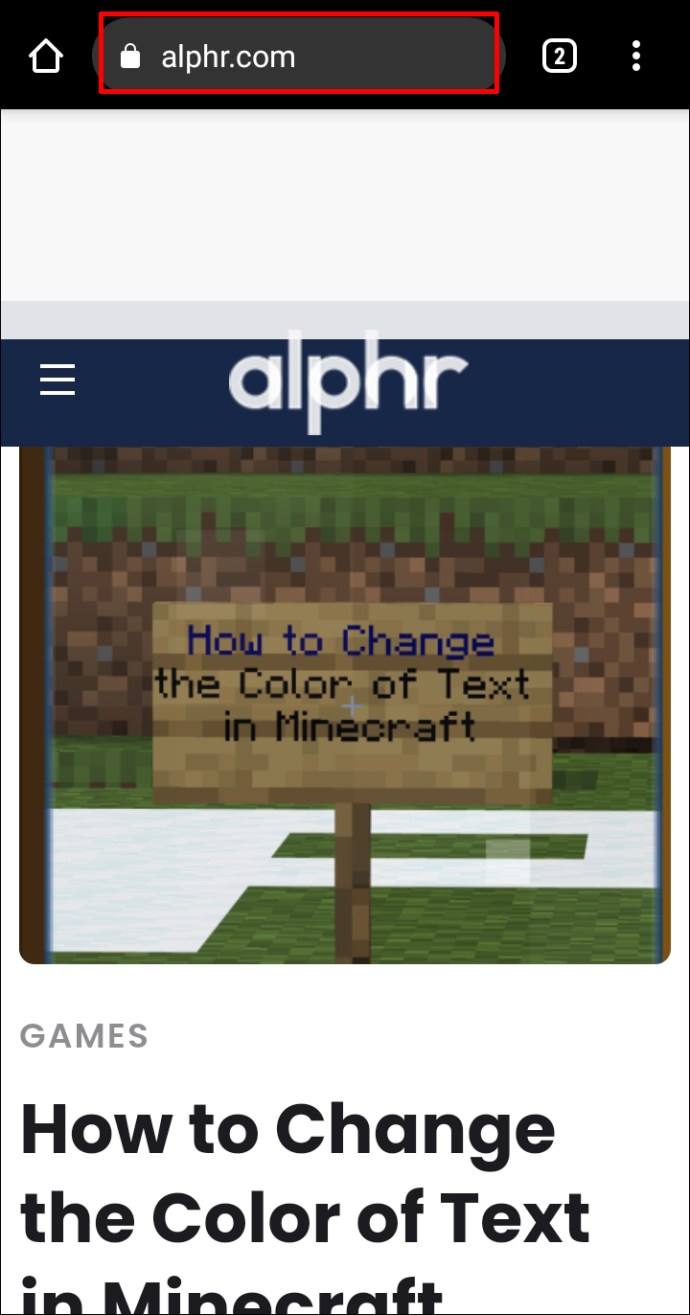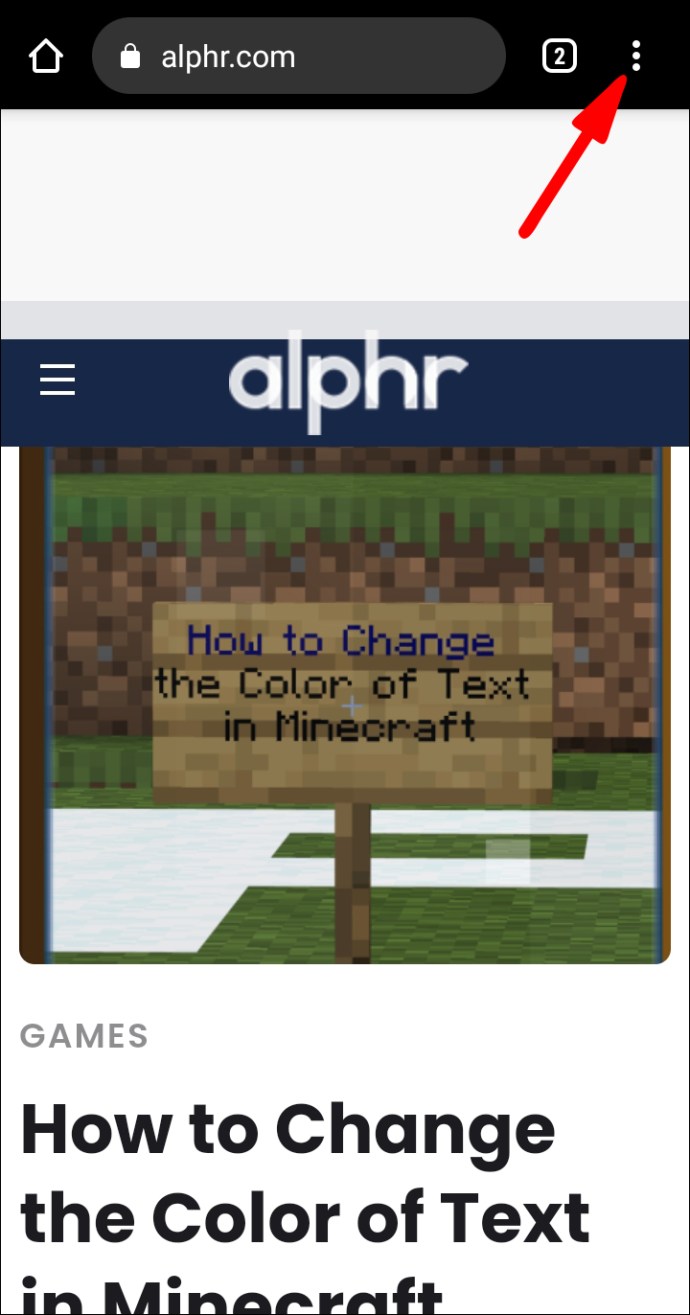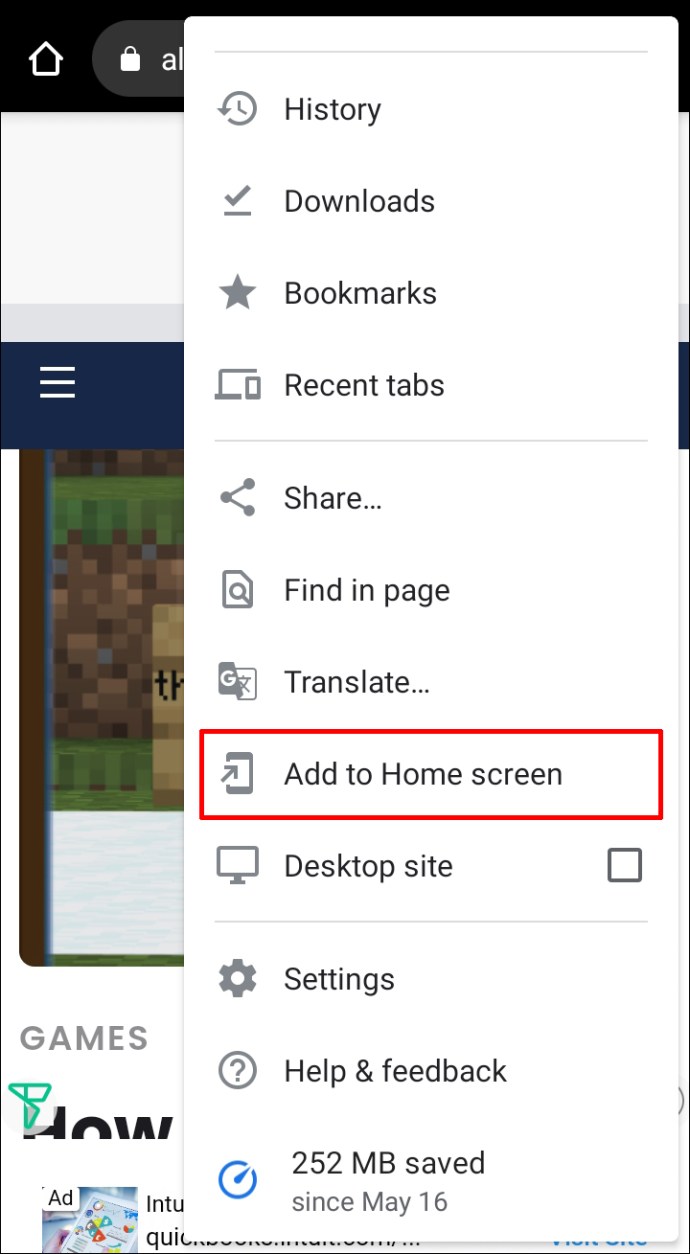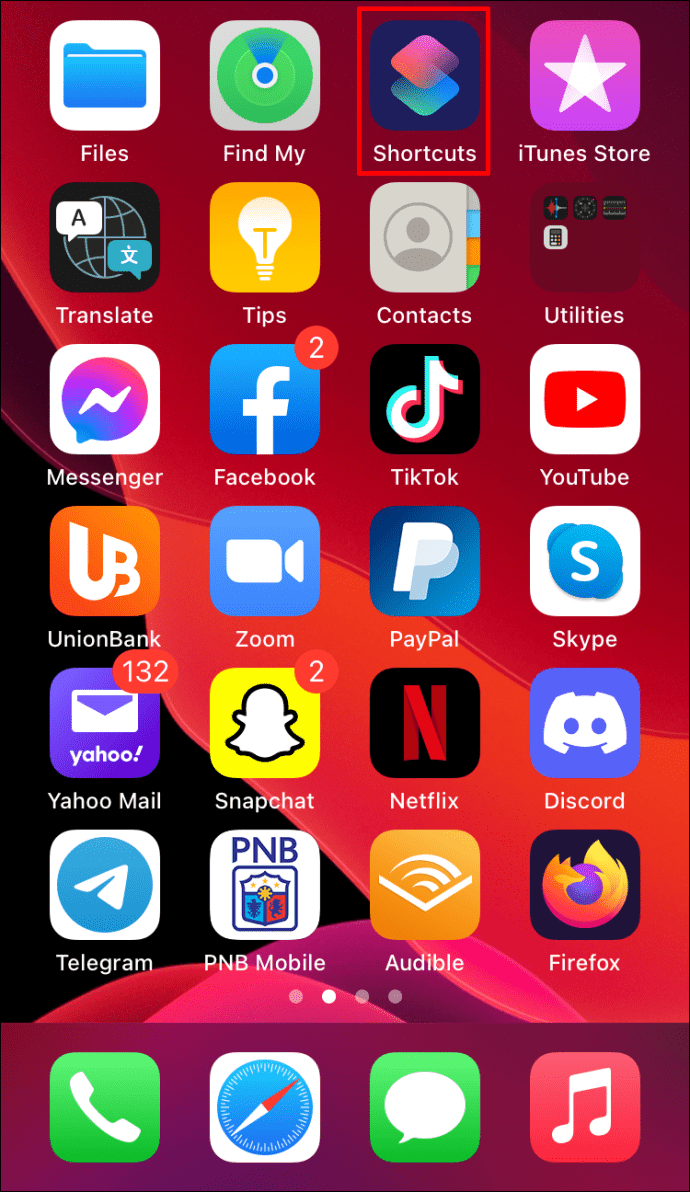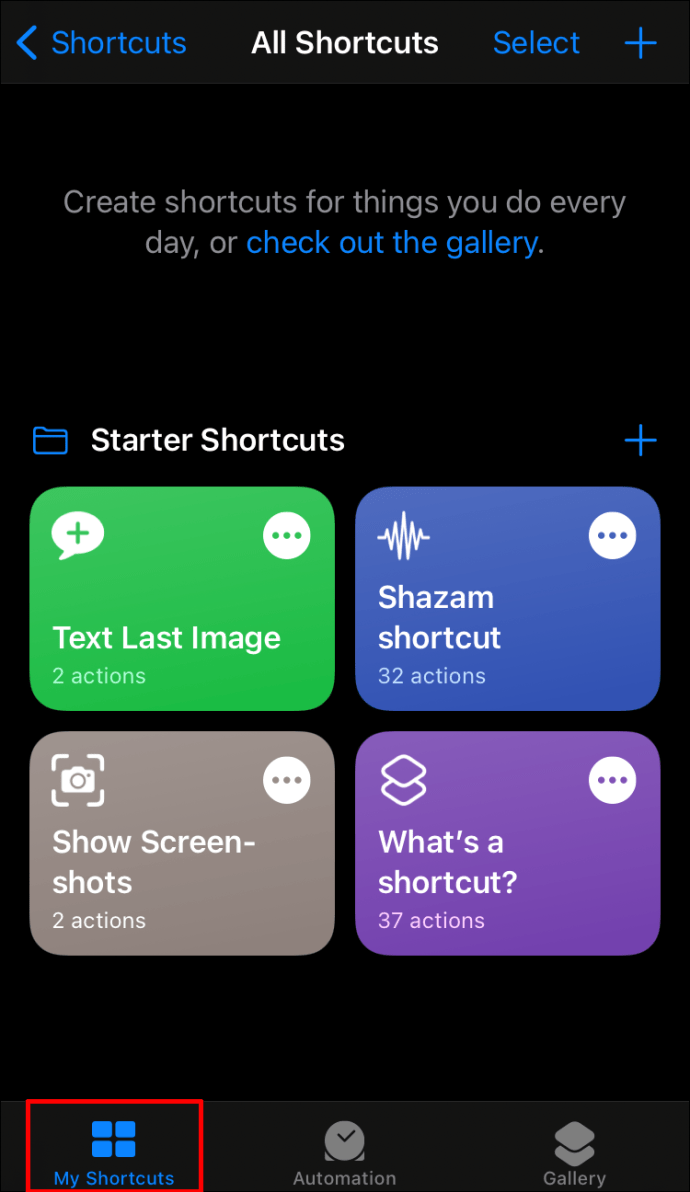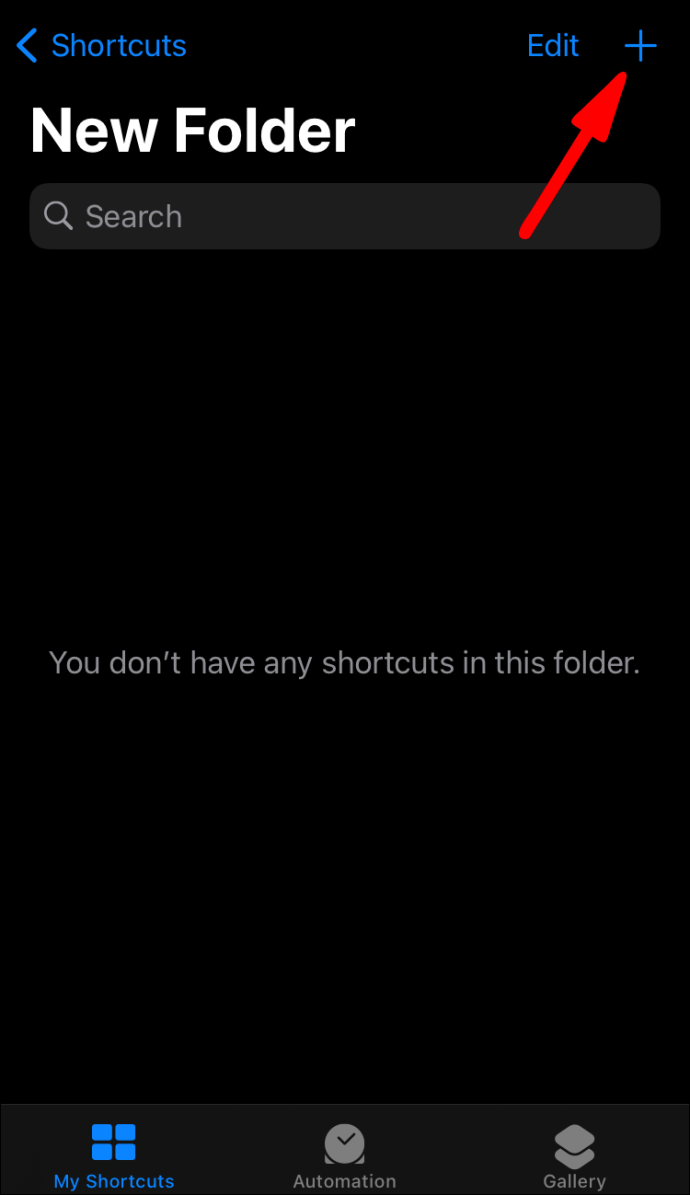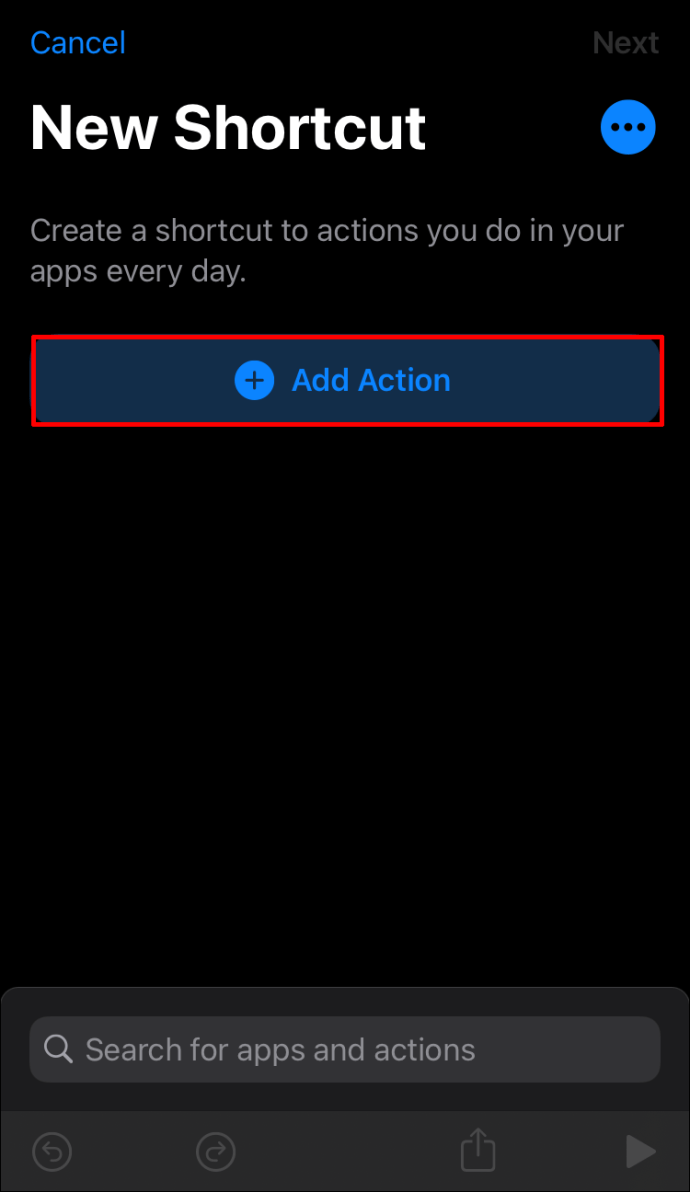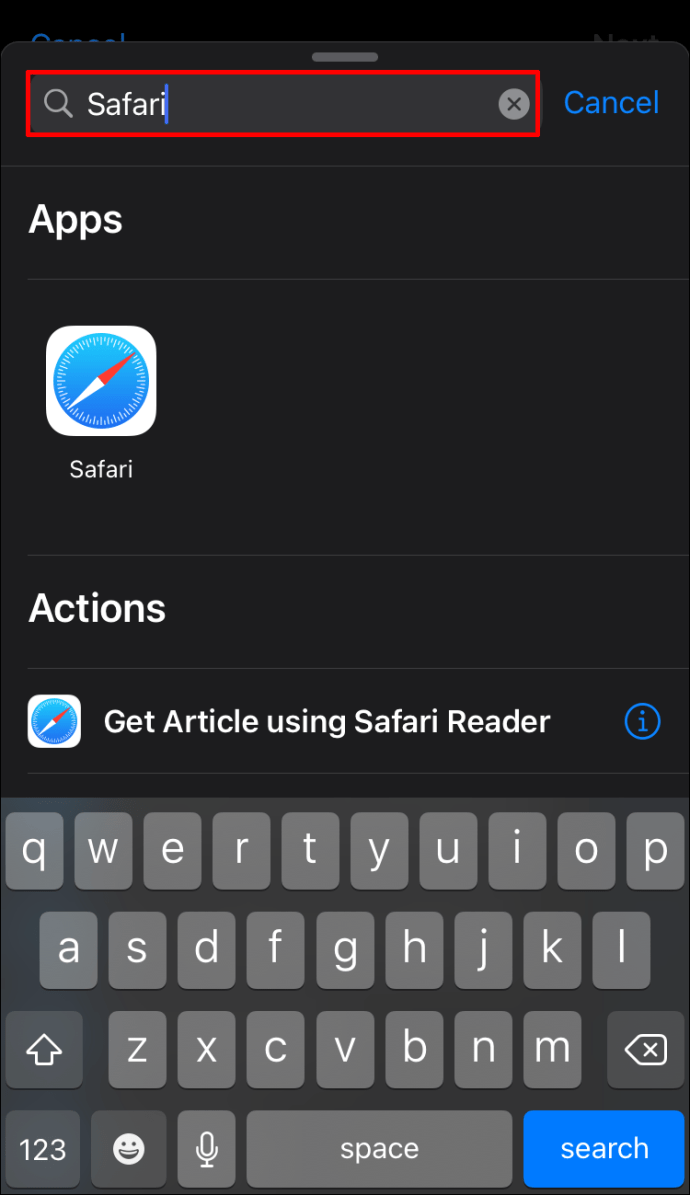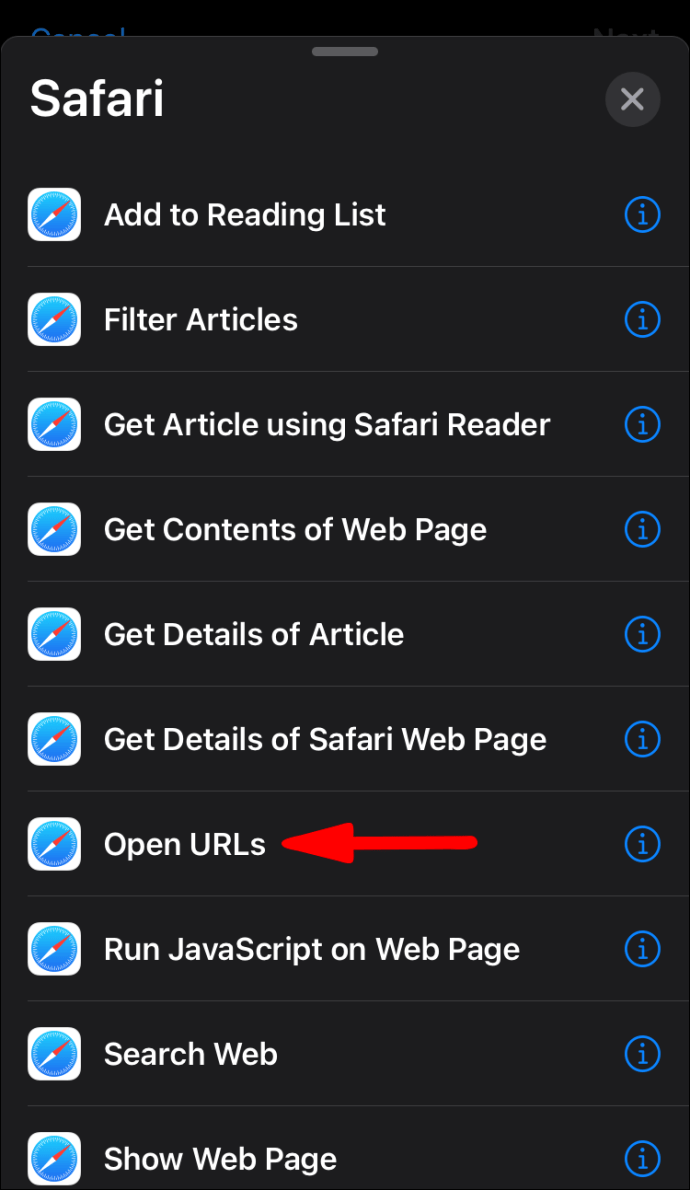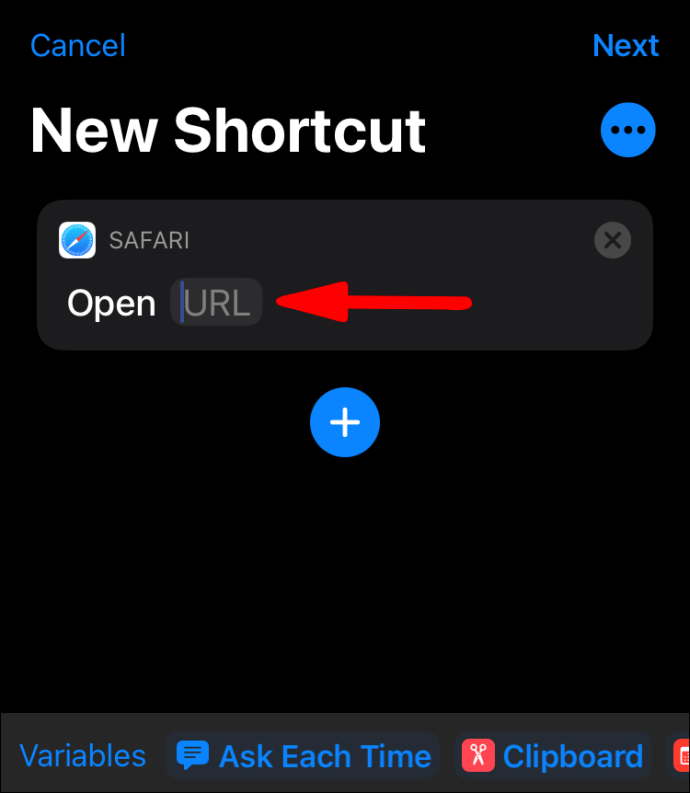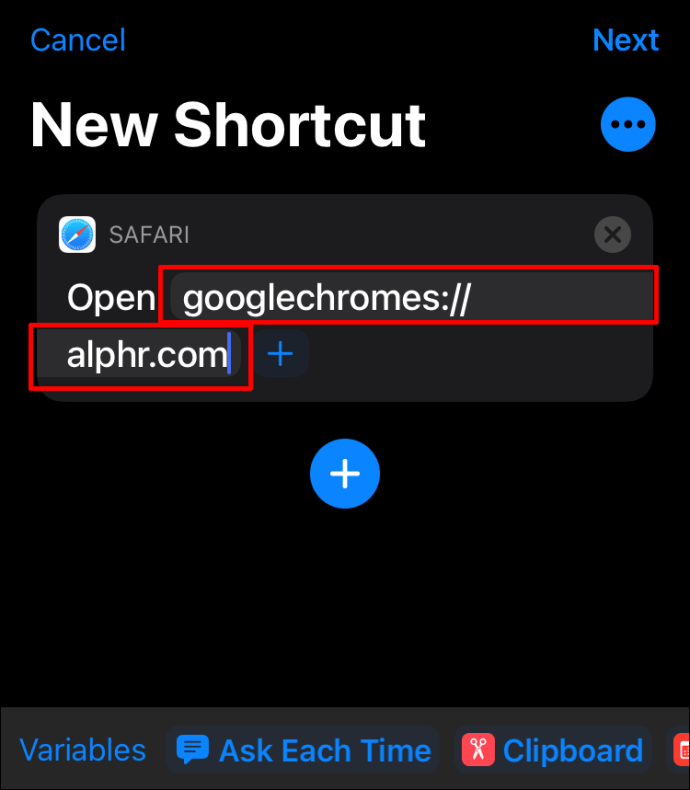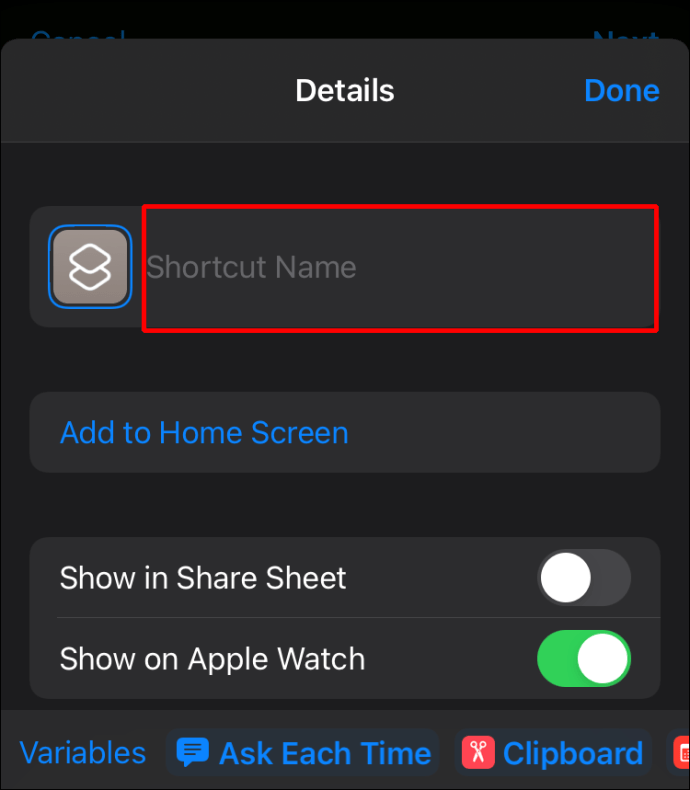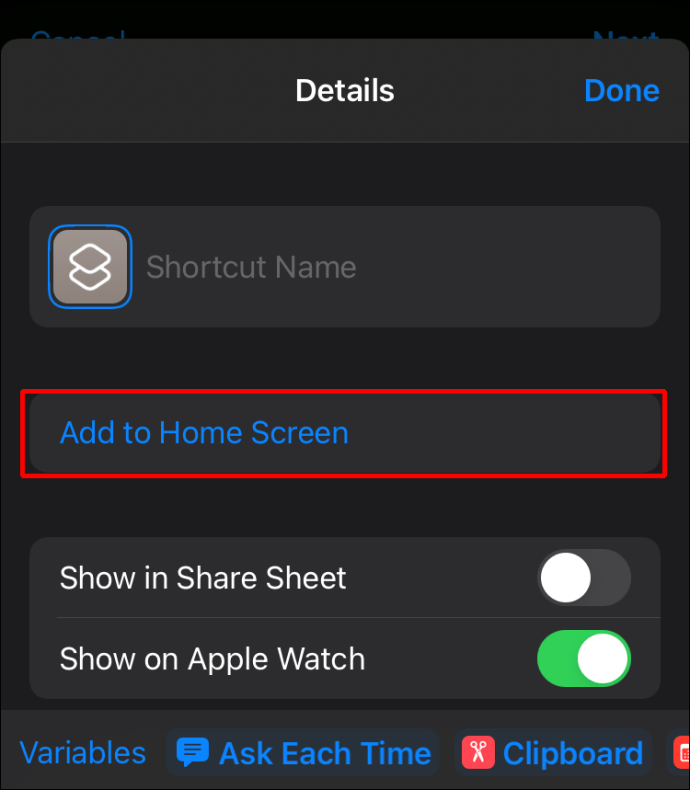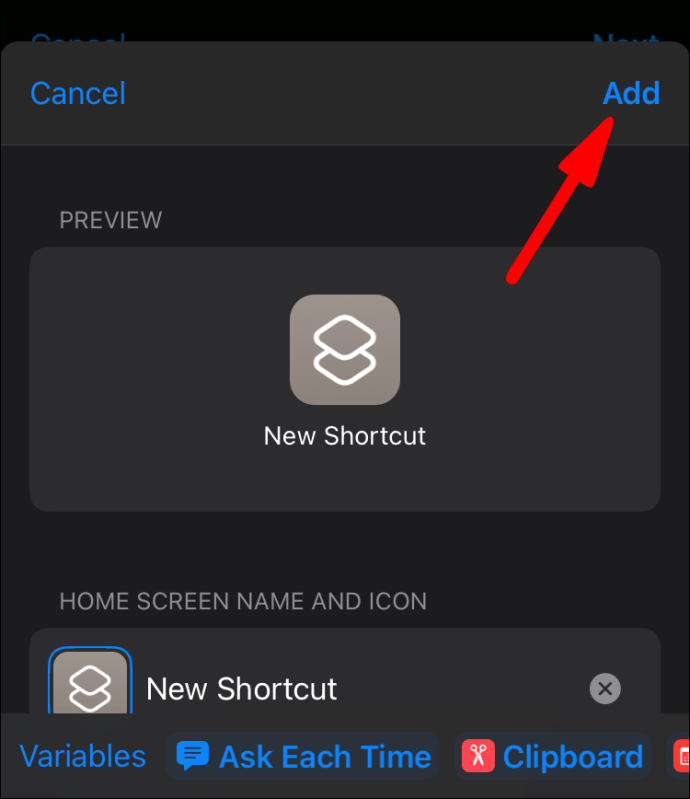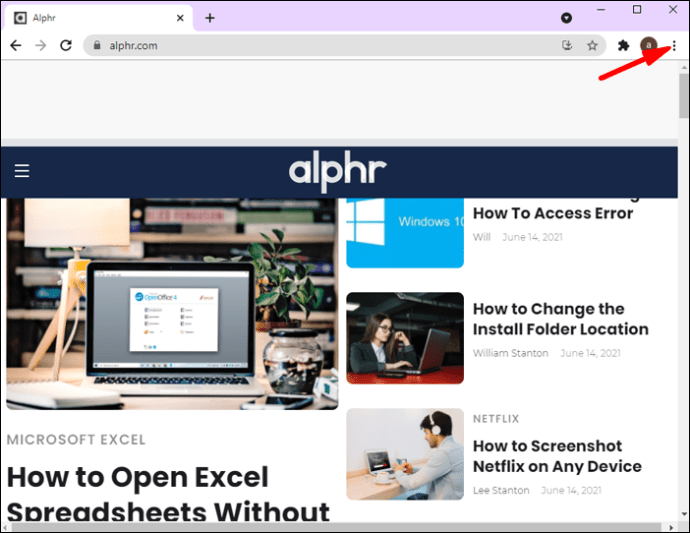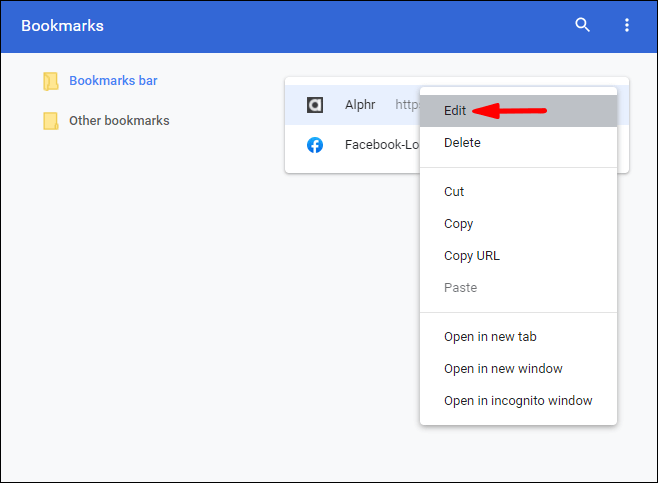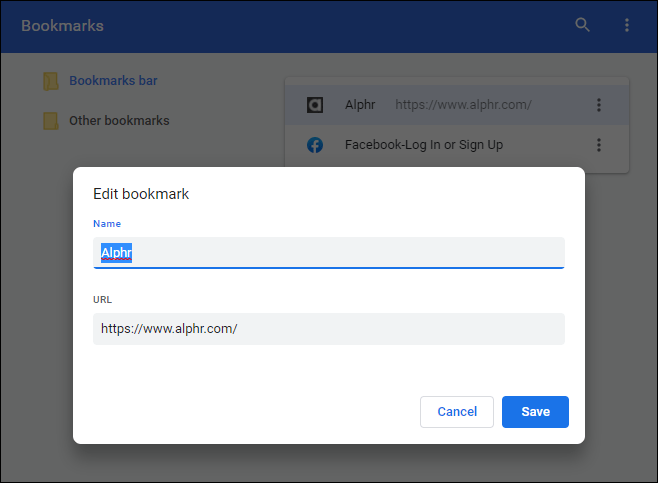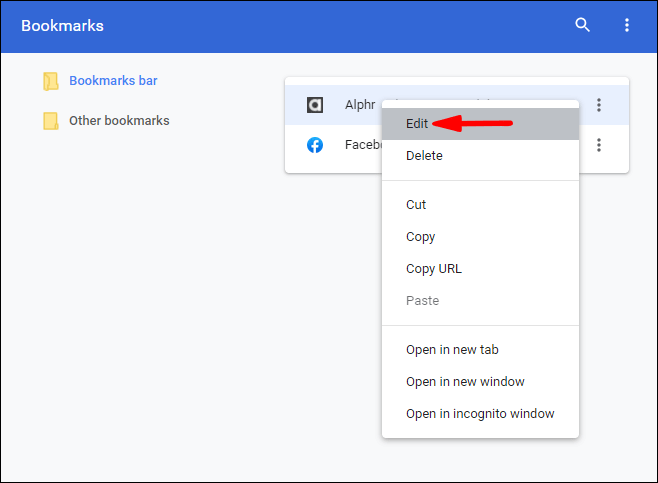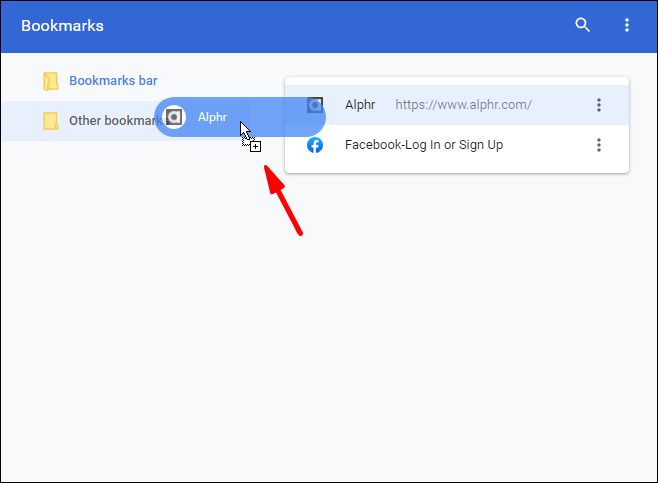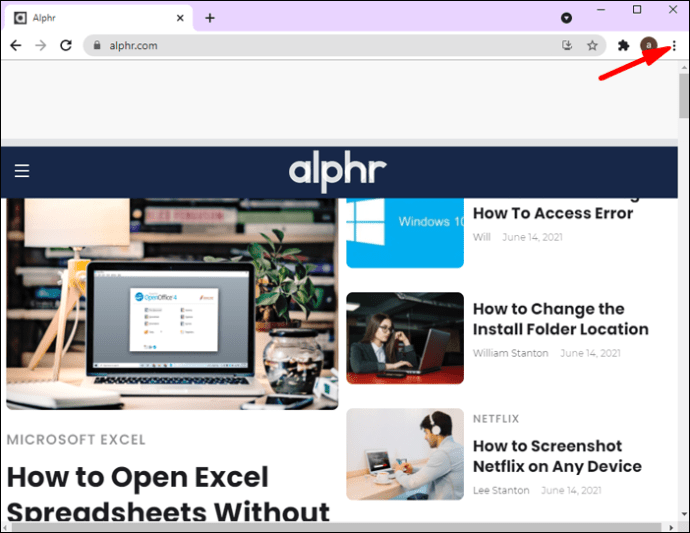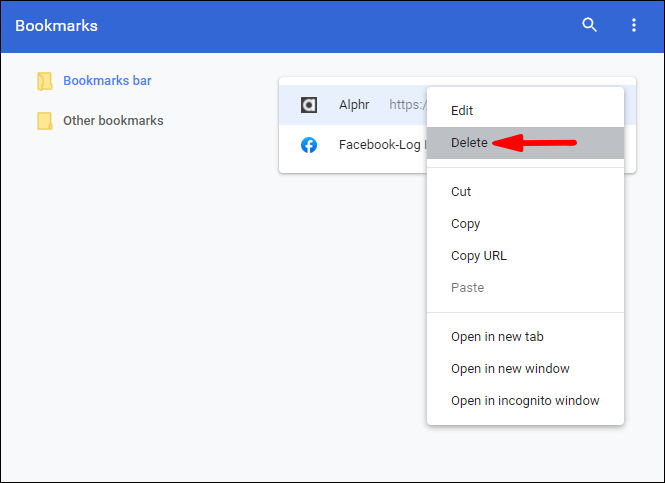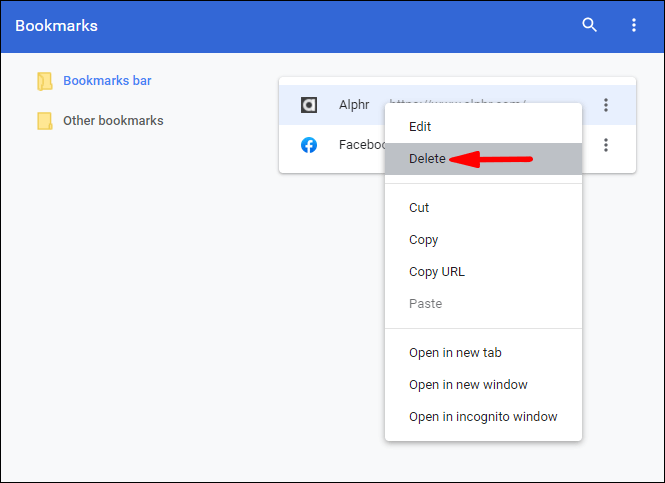Alla har en favoritwebbplats. Oavsett om det är för att spela musik, läsa nyheter eller titta på roliga videor, blir din favoritwebbplats en del av din rutin. Så varför inte spara tid och skapa en genväg som tar dig till din favoritlänk med bara några klick? Fortsätt läsa den här artikeln så kommer du att lära dig hur du skapar en Chrome-genväg.

Hur skapar jag en genväg till Google Chrome?
Innan du skapar genvägar för olika webbplatser i Google Chrome, låt oss diskutera att skapa en genväg för själva Chrome. Google Chrome är en av de mest populära webbläsarna idag, och eftersom den är tillgänglig i olika operativsystem använder många den som standardwebbläsare. Så låt oss se hur du kan lägga till en Chrome-genväg på skrivbordet i Windows, Mac och Linux.
- Se till att du har Google Chrome installerat. Du kan kontrollera detta om du går till sökfältet och söker efter Google Chrome. Om du inte har det installerat kan du ladda ner det här: //www.google.com/chrome/.
- När du har installerat det, leta reda på ikonen på din dator och dra den till skrivbordet.
- Om du är en Mac-användare kan du också lägga till Chrome-ikonen i din appdocka. Om du äger en Windows kan du lägga till den i aktivitetsfältet. Båda dessa finns längst ner på skärmen.
Det är allt! Nu har du enkel åtkomst till din webbläsare Google Chrome.
Hur skapar jag en genväg till Chrome?
Det finns olika sätt att skapa Chrome-genvägar. Du kan lägga till genvägen på skrivbordet, din mapp eller aktivitetsfältet. Beroende på dina önskemål kan du välja det alternativ som bäst passar dina behov.
Hur skapar jag en Chrome-genväg på skrivbordet?
Du kan välja att lägga till en webbgenväg till ditt skrivbord. Det finns två sätt att hantera din skrivbordsgenväg. Genom att klicka på genvägsikonen kan du öppna webbsidan i ett separat fönster utan några ytterligare flikar och menyer, eller öppna den som en separat flik. Om du vill lägga till en webbplatsgenväg till ditt skrivbord med Google Chrome följer du dessa steg:
- Öppna Google Chrome.

- Gå till webbplatsen du vill skapa en genväg till.

- Gå till ikonen med tre prickar (Anpassa och kontrollera Google Chrome) i det övre högra hörnet.
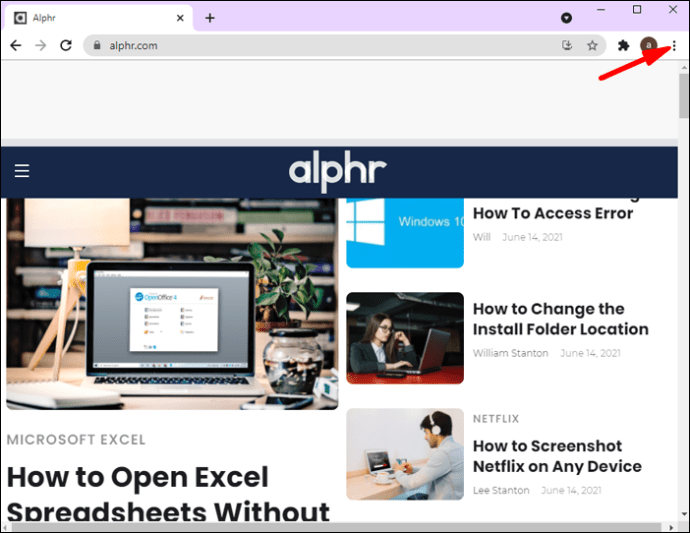
- Tryck på "Fler verktyg."
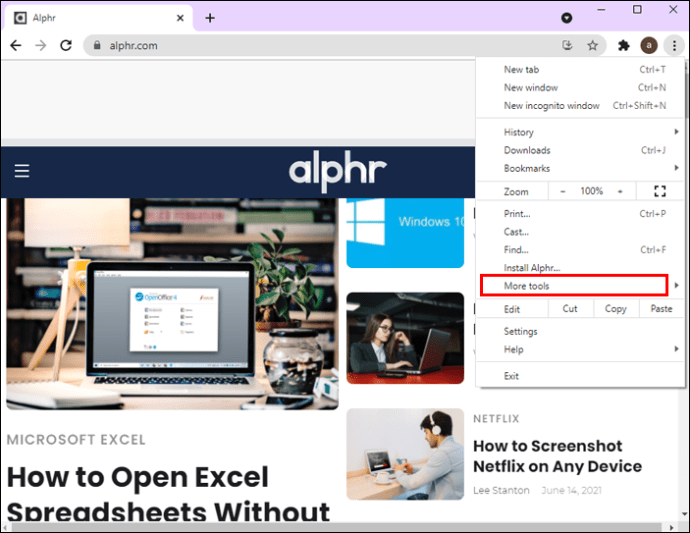
- Tryck på "Skapa genväg."
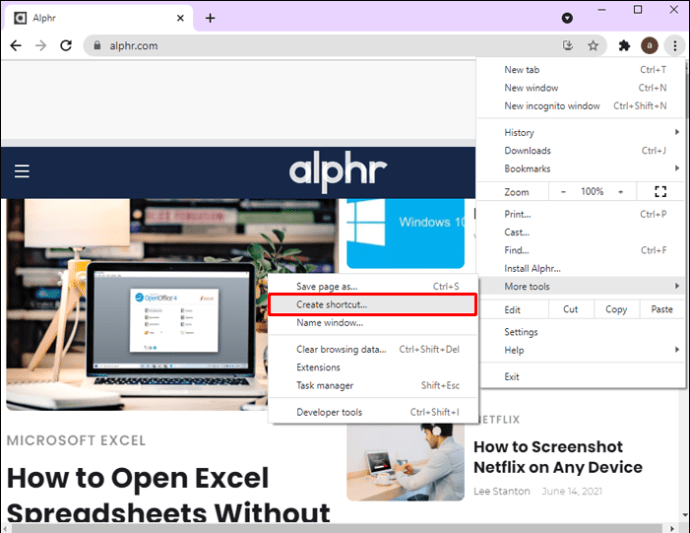
- Ange webbsidans titel.
- Du kommer att se en kryssruta som heter "Öppna som fönster." Om du vill öppna webbsidan som ett separat fönster utan ytterligare flikar, markera kryssrutan. Om du vill öppna den som en separat flik lämnar du kryssrutan omarkerad.
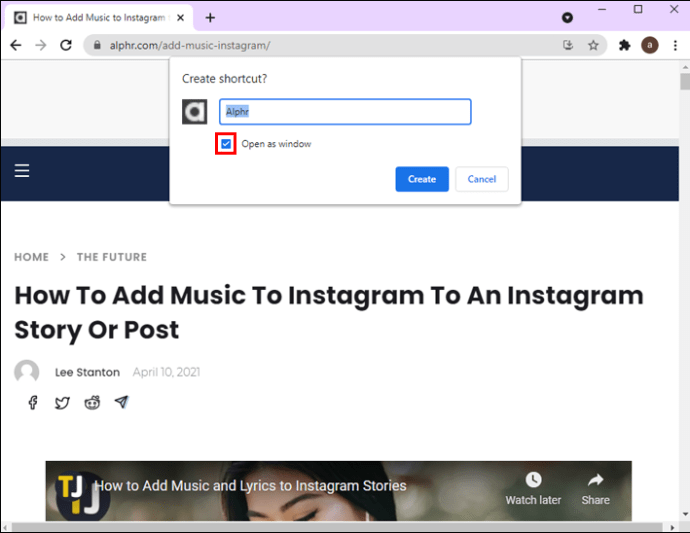
- Tryck på "Skapa".
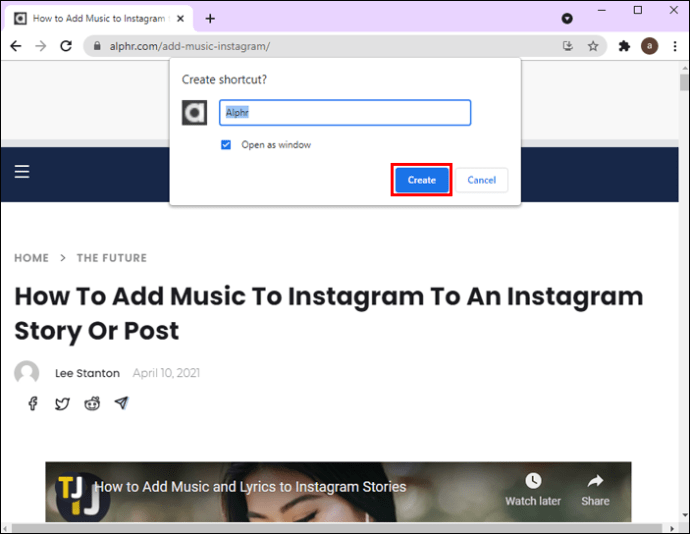
- Om du är en Mac-användare kommer du att se ett fönster som poppar upp efter att ha klickat på "Skapa". När detta dyker upp väljer du ikonen och drar den till skrivbordet.
Detta skapar automatiskt en webbsidegenväg på ditt skrivbord. Genom att klicka på ikonen kommer du att överföras till sidan utan att behöva öppna Google Chrome separat.
Hur skapar man en genväg på skrivbordet med URL?
Du kan också skapa en genväg på skrivbordet till din favoritwebbplats genom att använda webbsidans URL. Så här kan du göra detta:
- Öppna Google Chrome.

- Gå till webbplatsen du vill göra en genväg till.
- Välj webbadressen till webbplatsen.

- Dra URL:en från webbläsaren till skrivbordet för att skapa en genväg. Du kan också använda ikonen till vänster om URL:en.

- Denna ikon kommer att ha en generisk ikon och ett namn. Om du vill ändra det, högerklicka på ikonen.
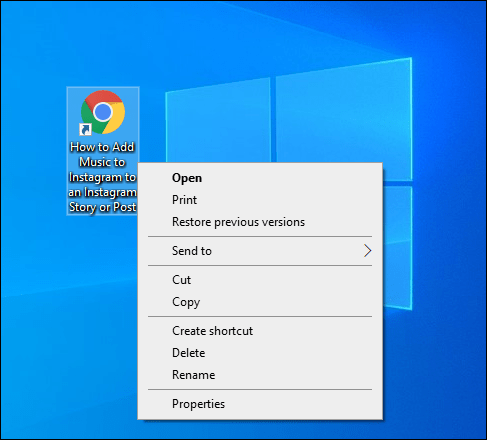
Det är viktigt att notera att den här metoden för att skapa skrivbordsgenvägar kommer att gälla din standardwebbläsare. Så om du öppnar en webbplats i Google Chrome, men din standardwebbläsare är Microsoft Edge, kommer genvägen att skapas för Microsoft Edge. Om detta har hänt, se till att du ändrar standardwebbläsaren på din dator.
Ändra standardwebbläsaren på din dator
Windows
- Öppna Start-menyn.
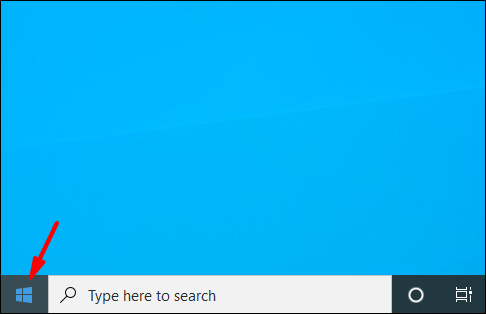
- Börja skriva "Standardappar" och öppna den.
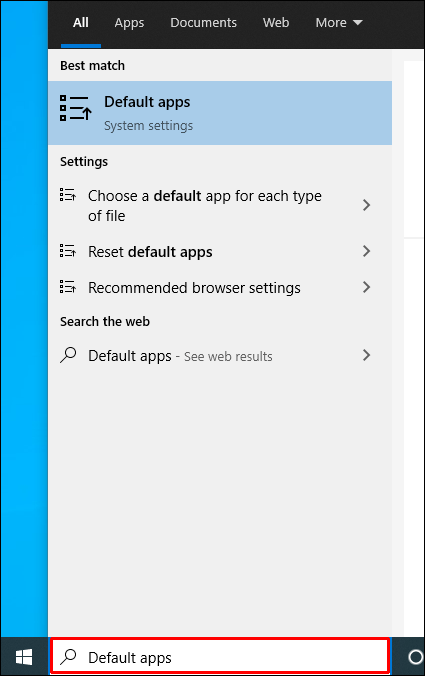
- Rulla ned till "Webbläsare".
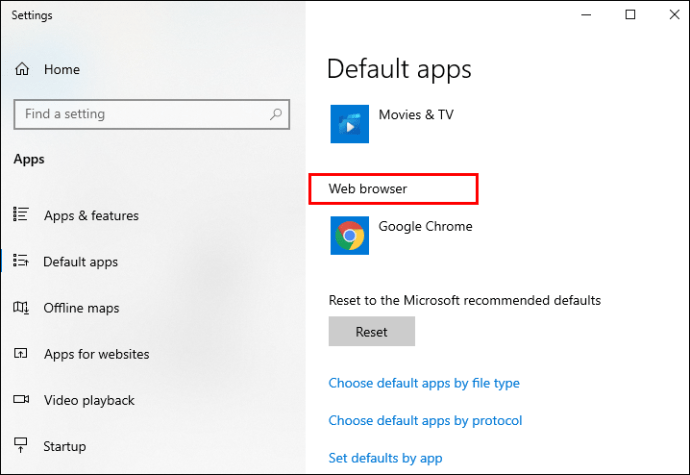
- Välj den webbläsare du vill ska vara din standard; i det här fallet är det Google Chrome.
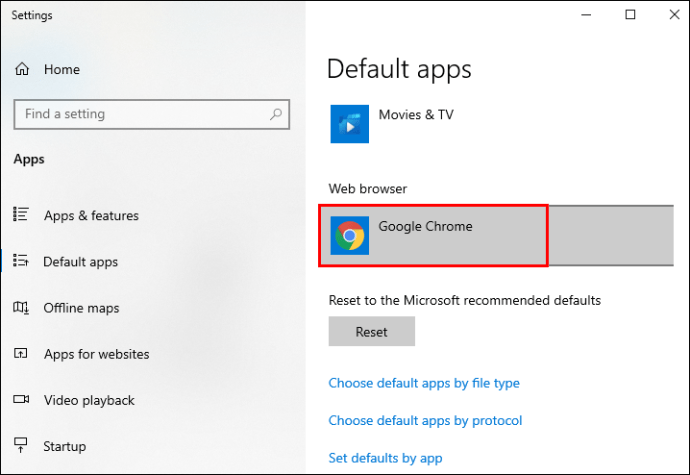
Mac
- Tryck på Apple-ikonen i det övre vänstra hörnet.

- Tryck på "Systeminställningar".
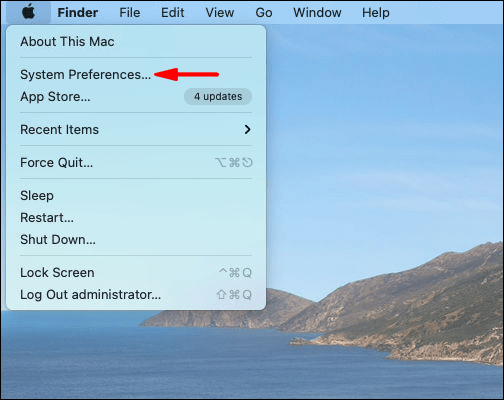
- Tryck på "Allmänt".
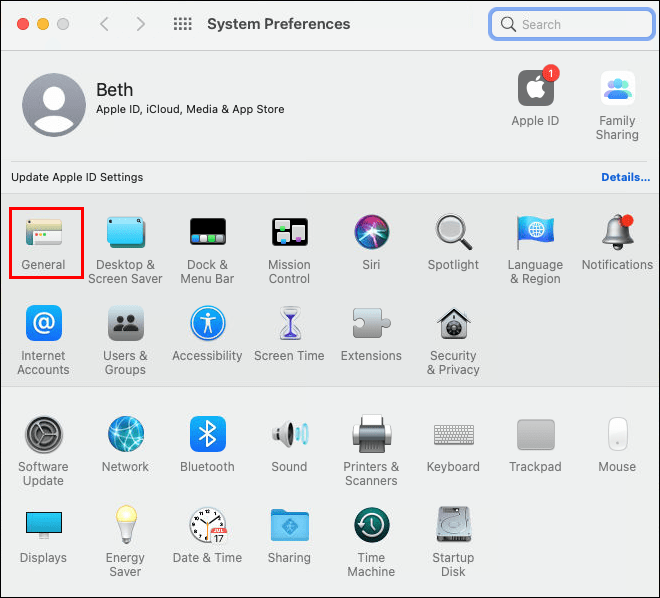
- Under "Standardwebbläsare" väljer du den webbläsare som du vill ska vara din standard; i det här fallet är det Google Chrome.
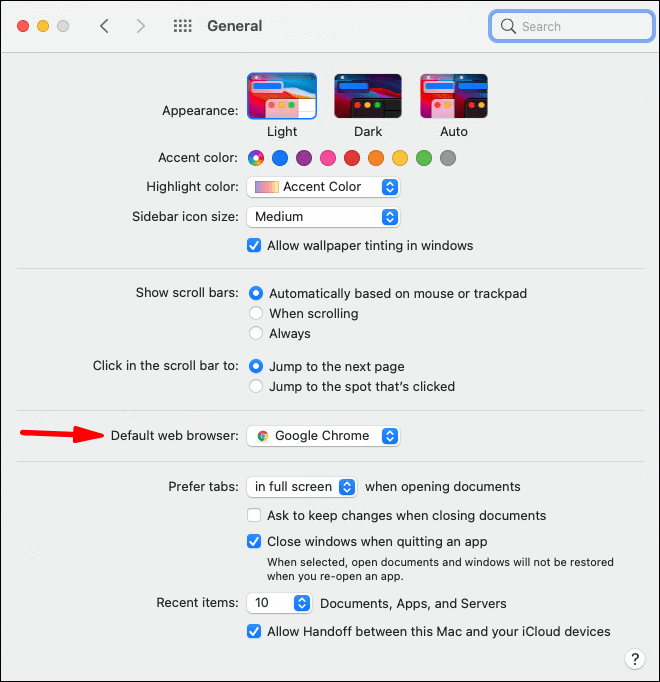
Linux
- Tryck på kuggikonen eller pilen som pekar nedåt i det övre högra hörnet.
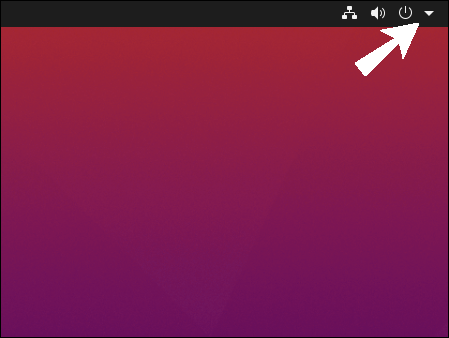
- Tryck på "Systeminställningar".
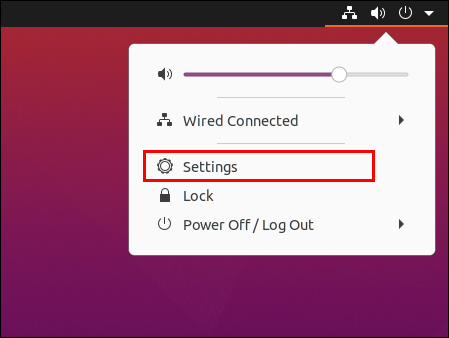
- Rulla ned och tryck på menyn "Detaljer".
- Tryck på "Standardapplikationer."
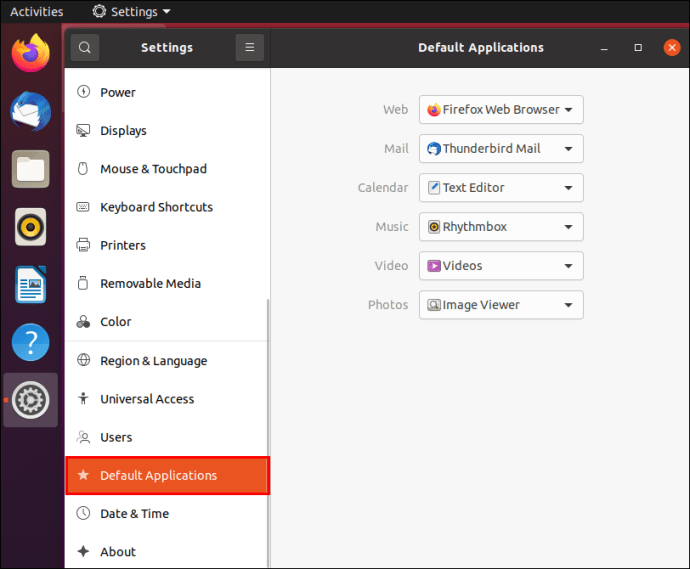
- Välj den webbläsare du vill ska vara din standard; i det här fallet är det Google Chrome.
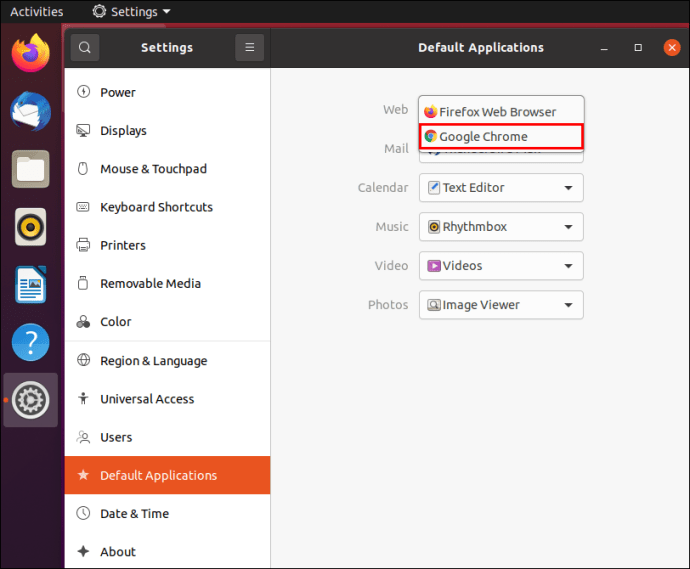
Hur man skapar en webbplatsgenväg i mappar med Google Chrome?
Förutom att lägga till en genväg till dina favoritwebbplatser på skrivbordet kan du lägga till dem i en viss mapp. För att göra detta, följ dessa steg:
- Öppna Google Chrome.

- Gå till webbplatsen du vill skapa en genväg till.

- Välj länken och dra den till en valfri mapp.

Hur skapar man Chrome-genvägar på telefoner?
Android
Om du äger en Android-telefon kan du lägga till en genväg till din favoritwebbplats på din startskärm. På så sätt får du enkel tillgång till en webbplats utan att först öppna webbläsaren Chrome.
- Öppna Google Chrome på din telefon.
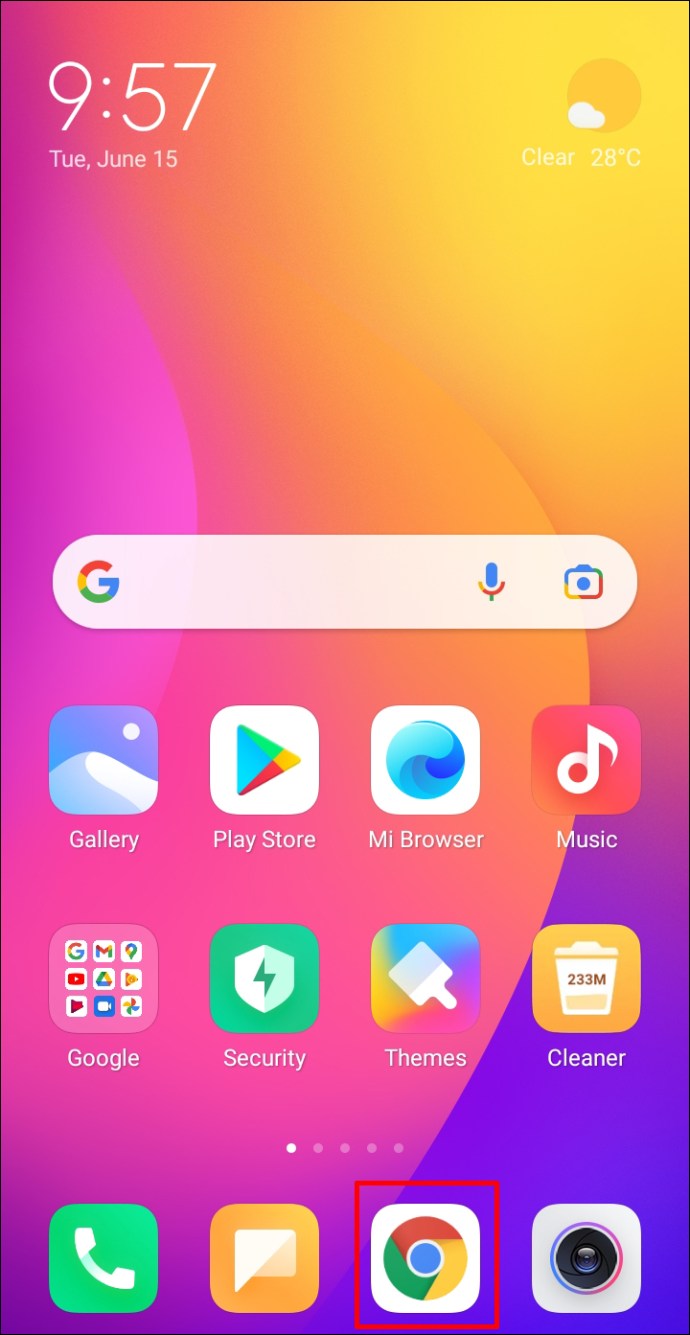
- Gå till webbplatsen du vill skapa en genväg till.
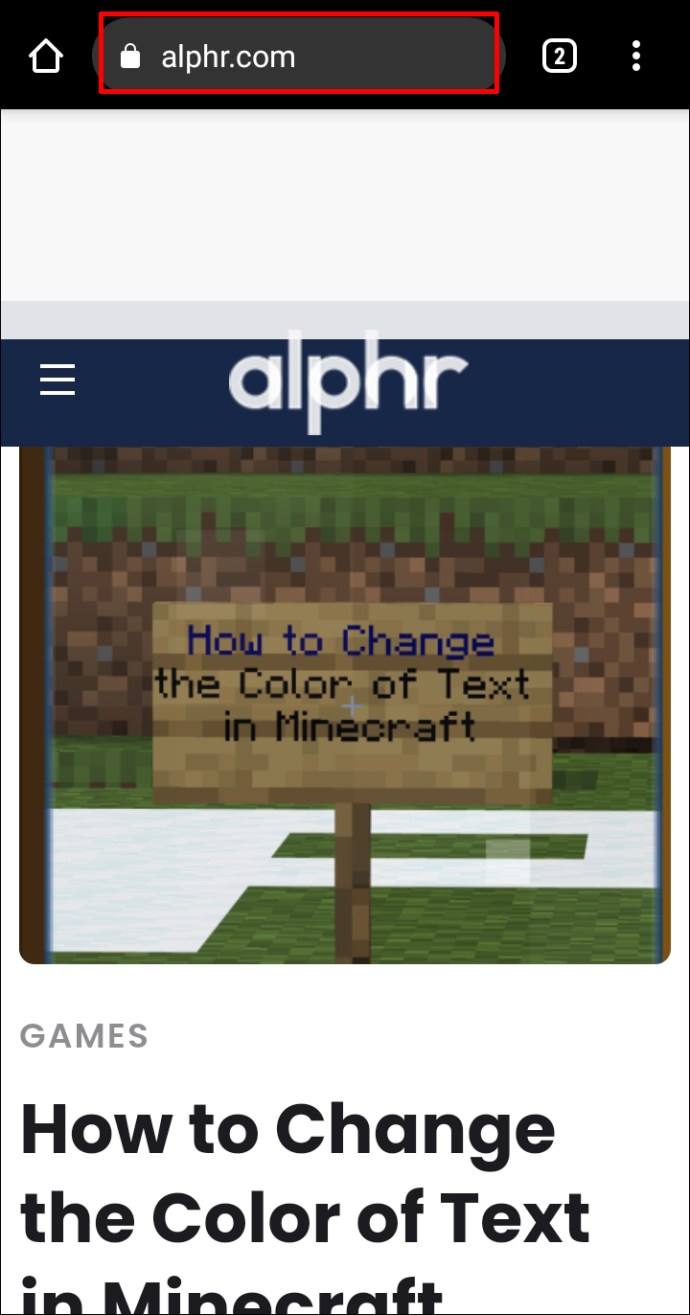
- Tryck på ikonen med tre prickar i det övre högra hörnet.
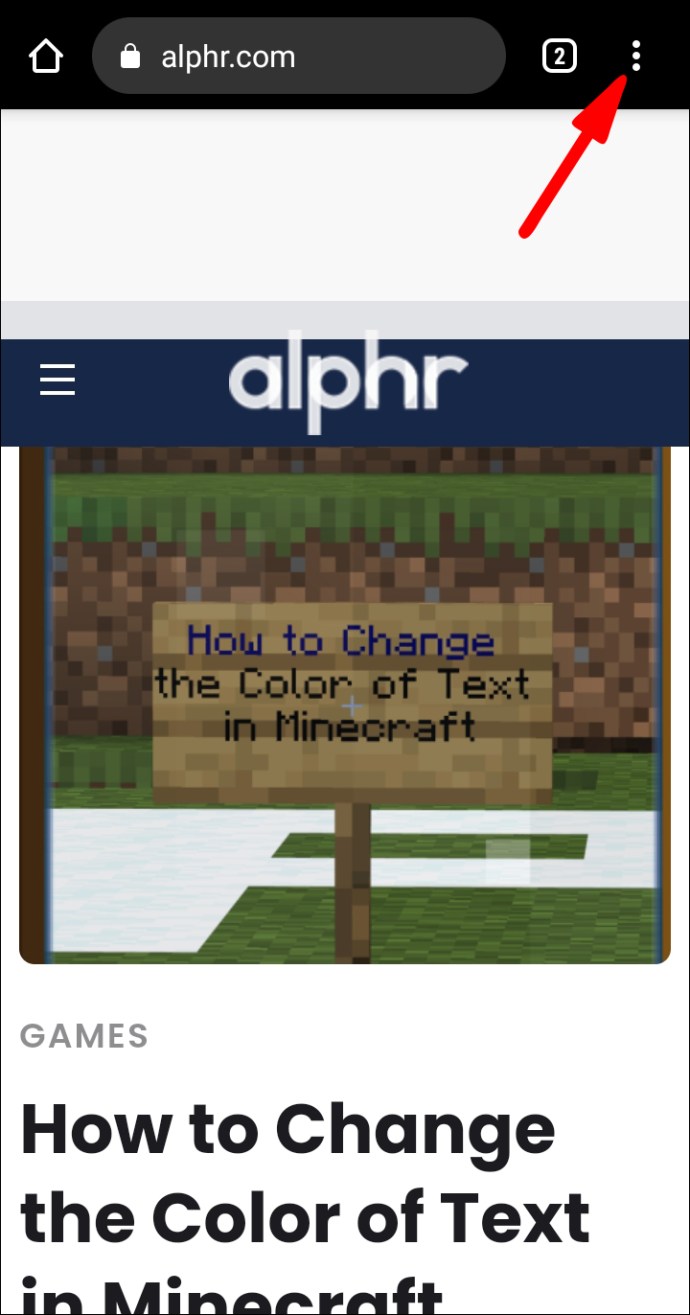
- Tryck på "Lägg till på startskärmen."
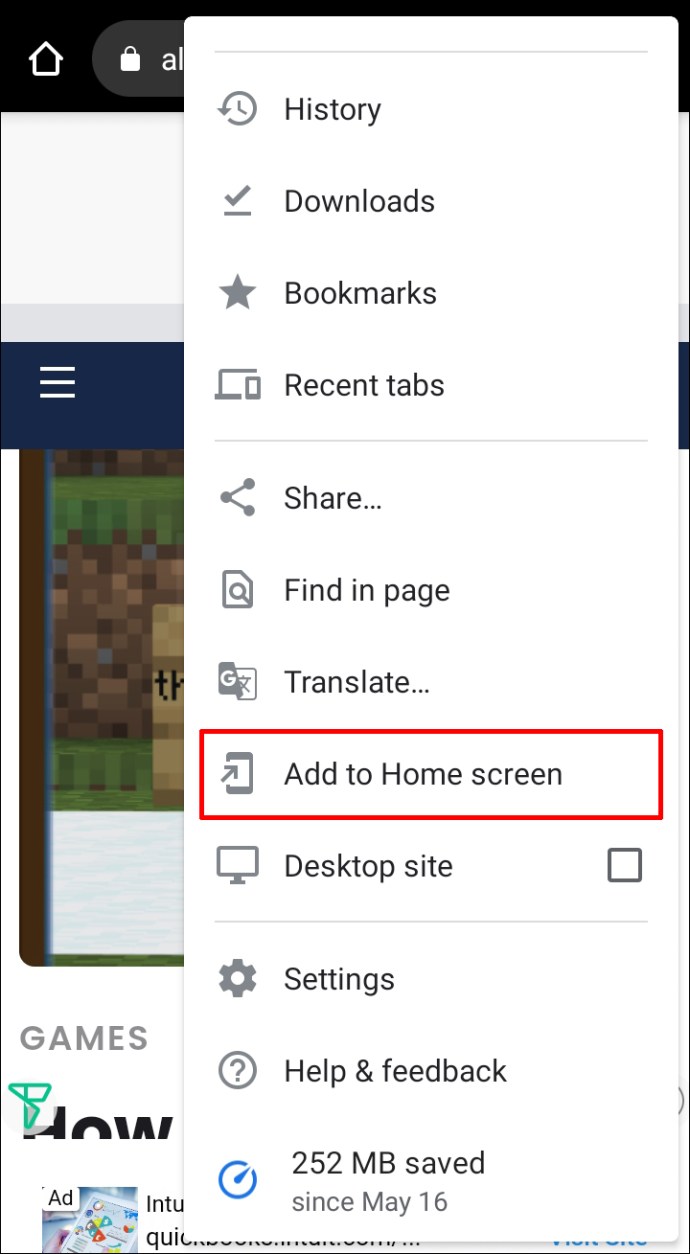
- Du kan ändra namnet på din genväg.
- Nu kan du dra ikonen till din startskärm eller trycka på "Lägg till".
iPhone
iPhone-användare kan inte lägga till Google Chrome-genvägar till startskärmen direkt från Google Chrome. Det här alternativet erbjuds av Safari – telefonens standardwebbläsare. Det finns dock en app som du kan använda för att skapa Chrome-genvägar. Den här appen kallas "Genvägar" och den kommer förinstallerad på nyare telefoner. Så här kan du använda den här appen för att hjälpa dig att skapa webbplatsgenvägar i Google Chrome:
- Öppna "Genvägar".
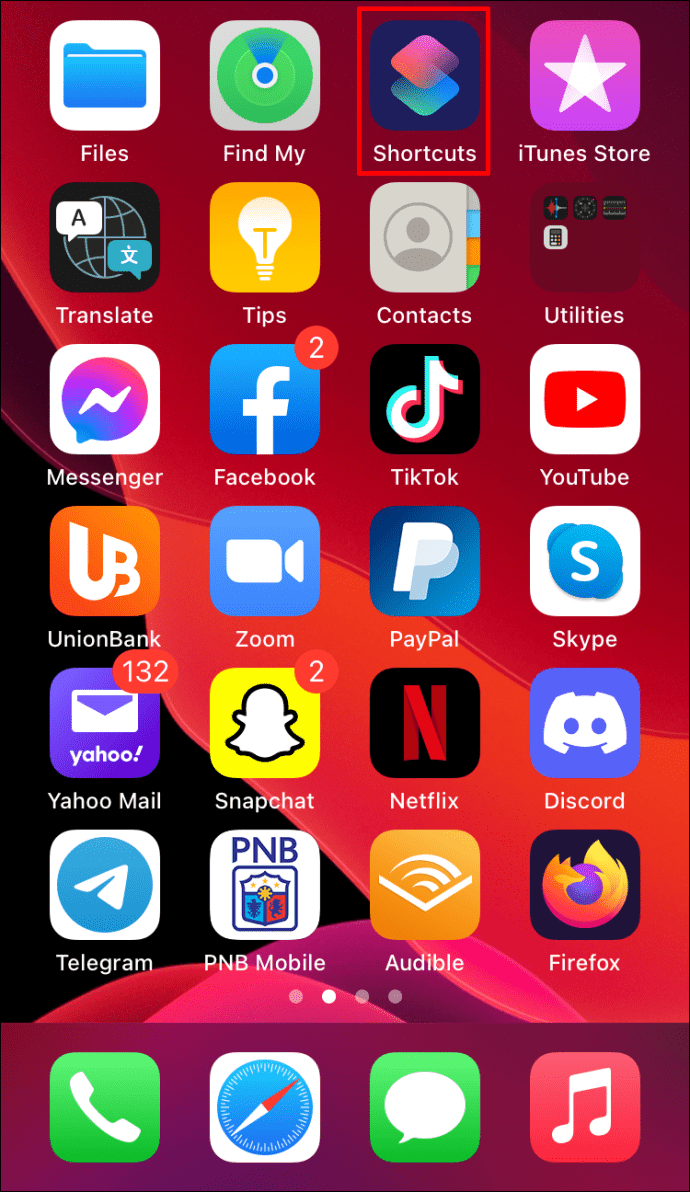
- Gå till "Mina genvägar".
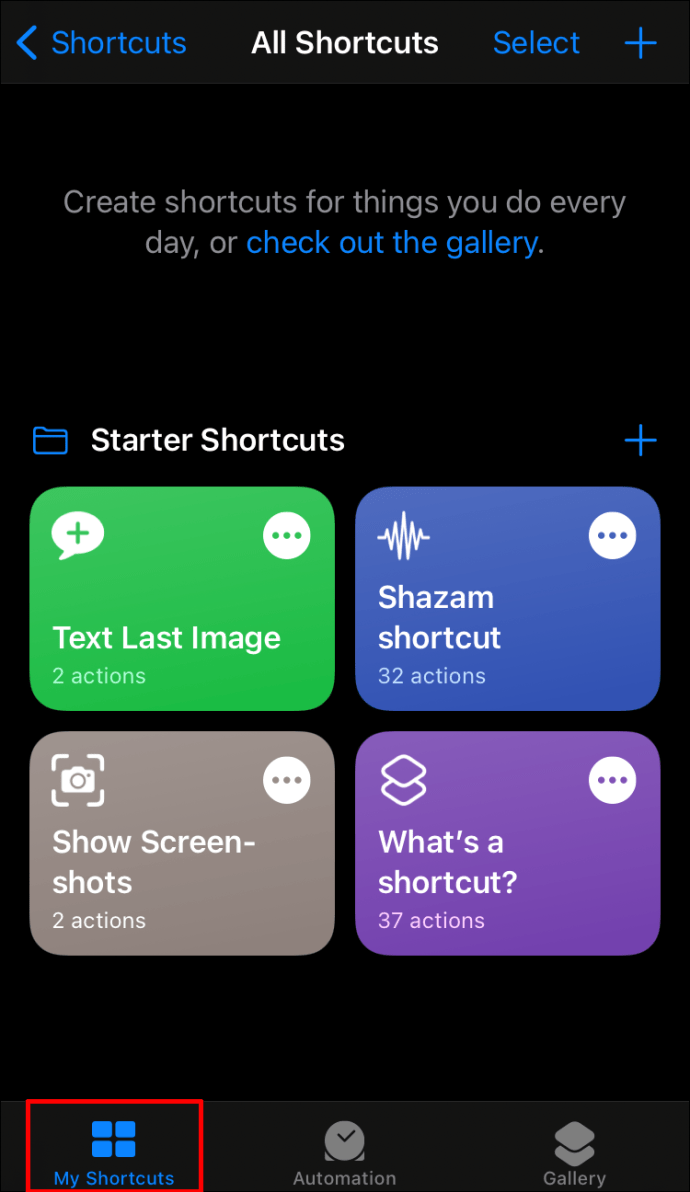
- Tryck på "+"-ikonen i det övre högra hörnet.
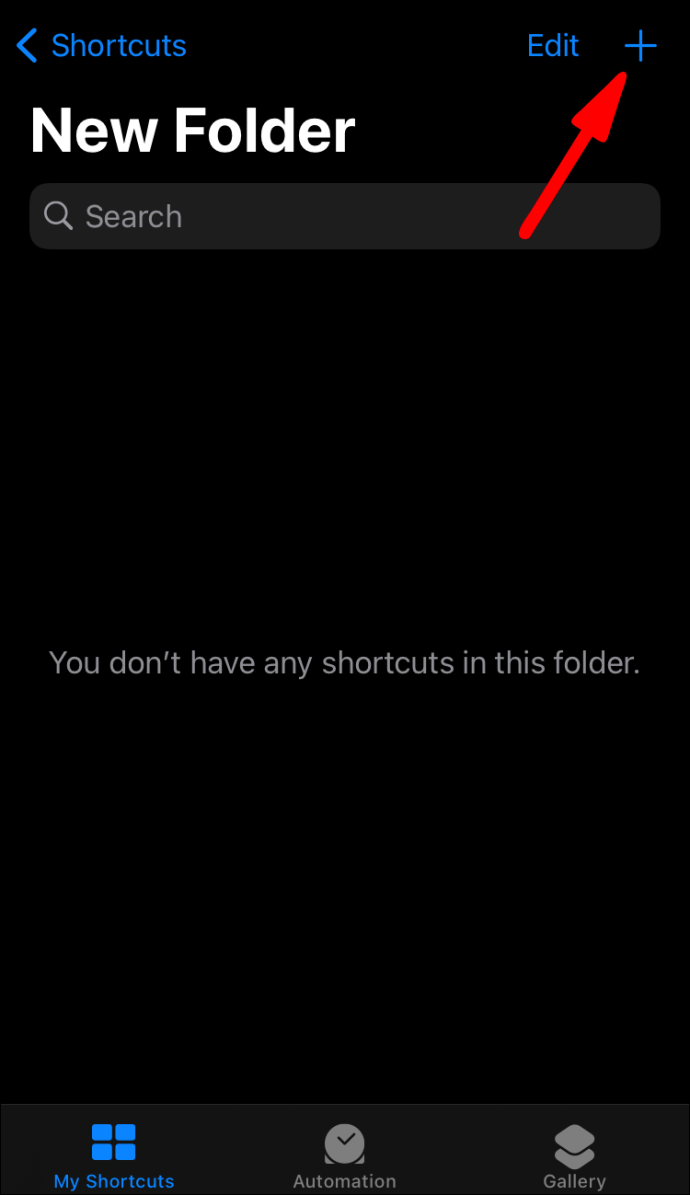
- Tryck på "Lägg till åtgärd".
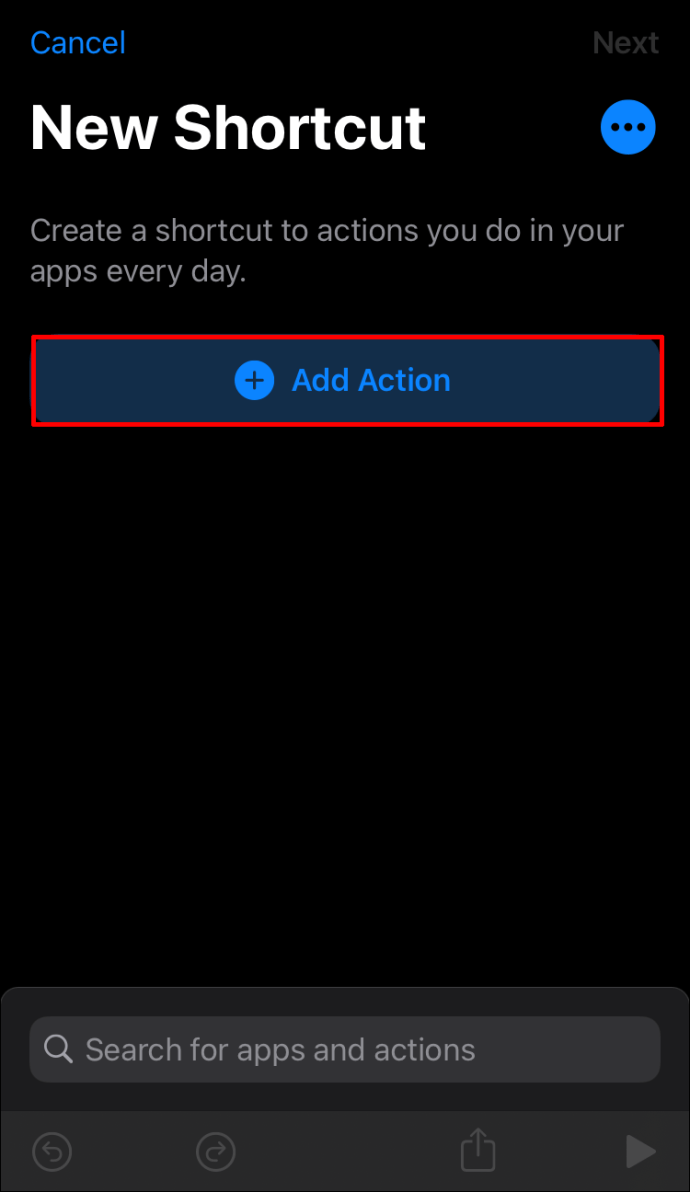
- Skriv "Safari".
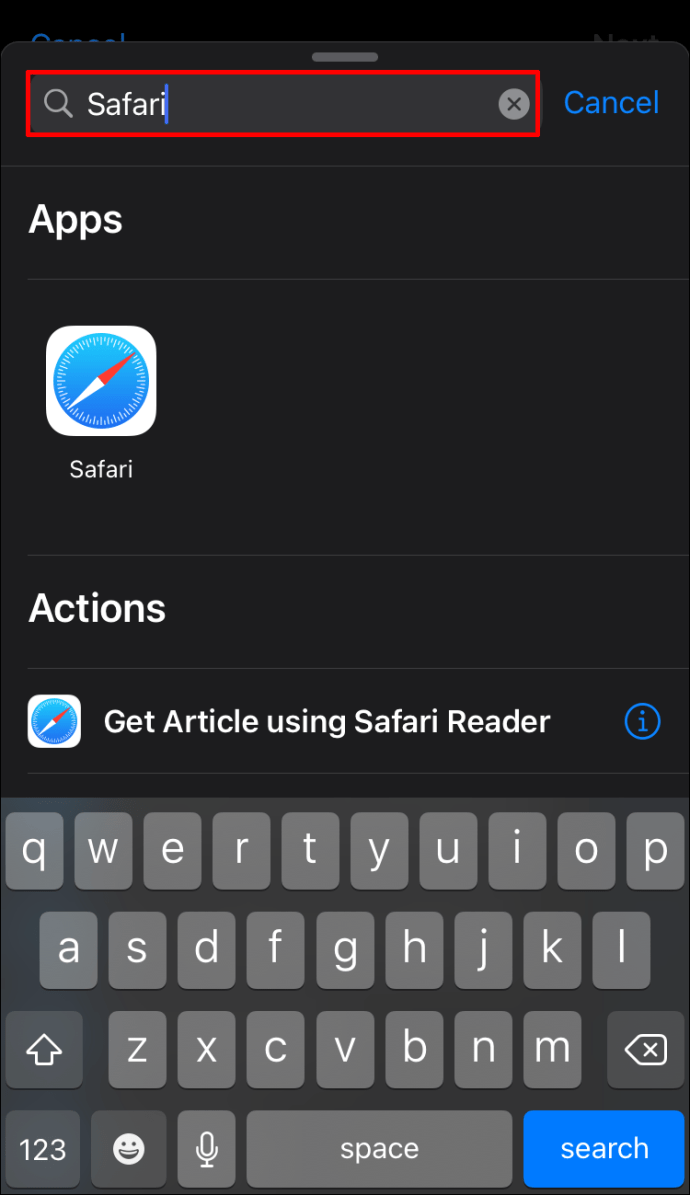
- Tryck på "Öppna länkar."
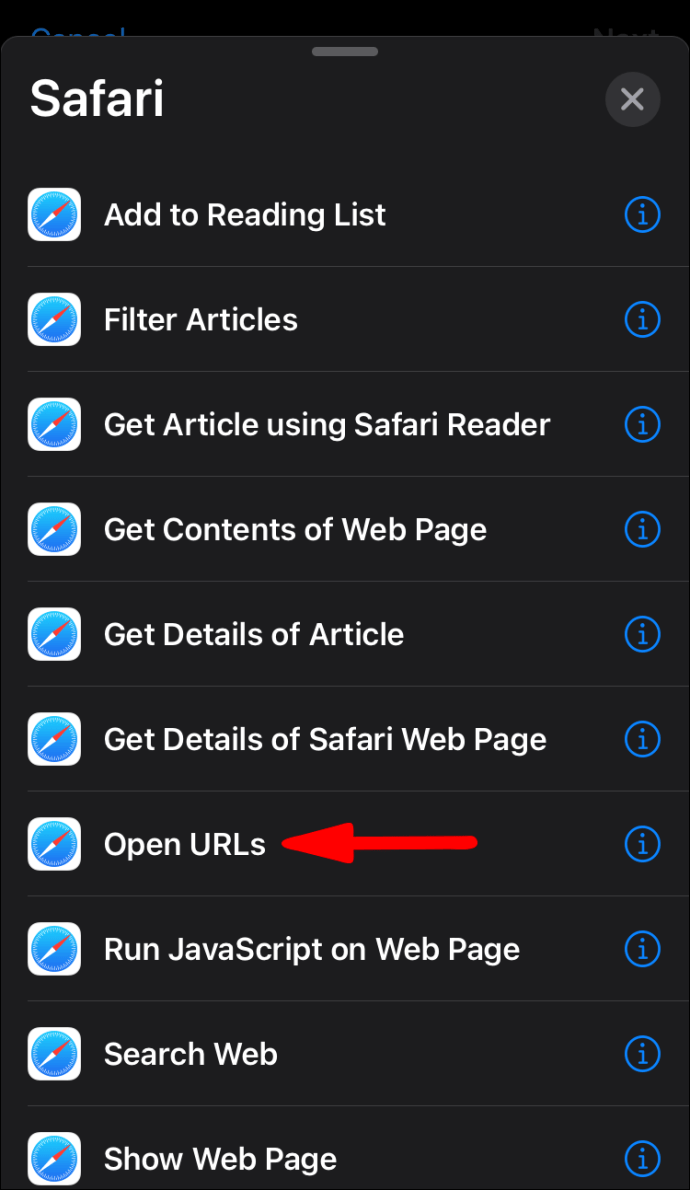
- Tryck på "
URL.”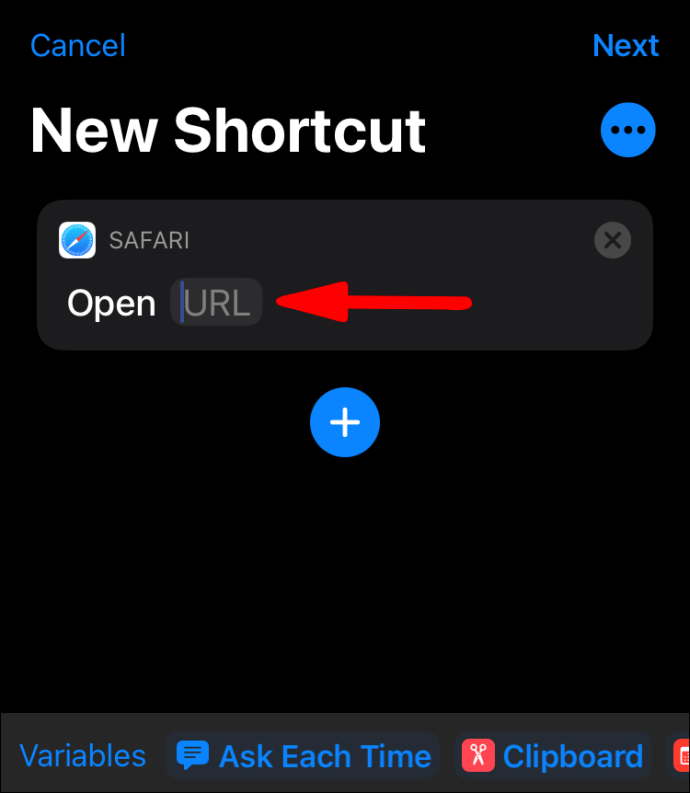
- Skriv "
googlechromes://” och lägg till en webbadress som du vill skapa en genväg för.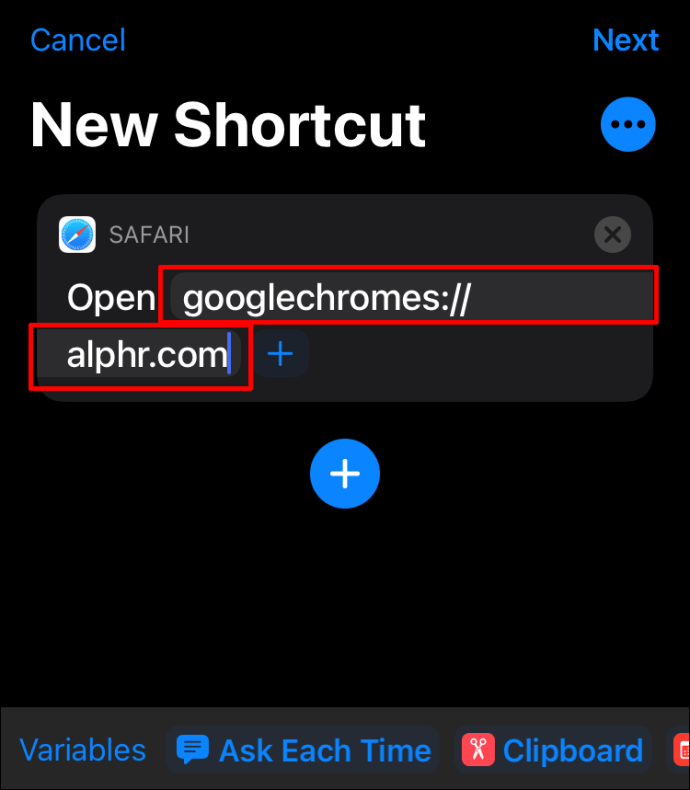
- Tryck på ikonen med tre prickar i det övre högra hörnet.

- Du kan ändra namnet på din genväg.
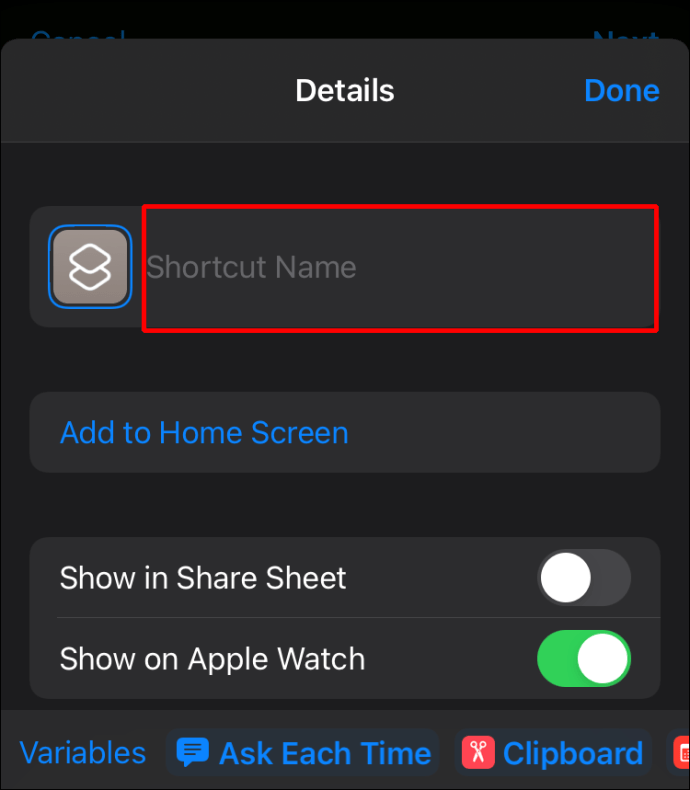
- Tryck på "Lägg till på startskärmen."
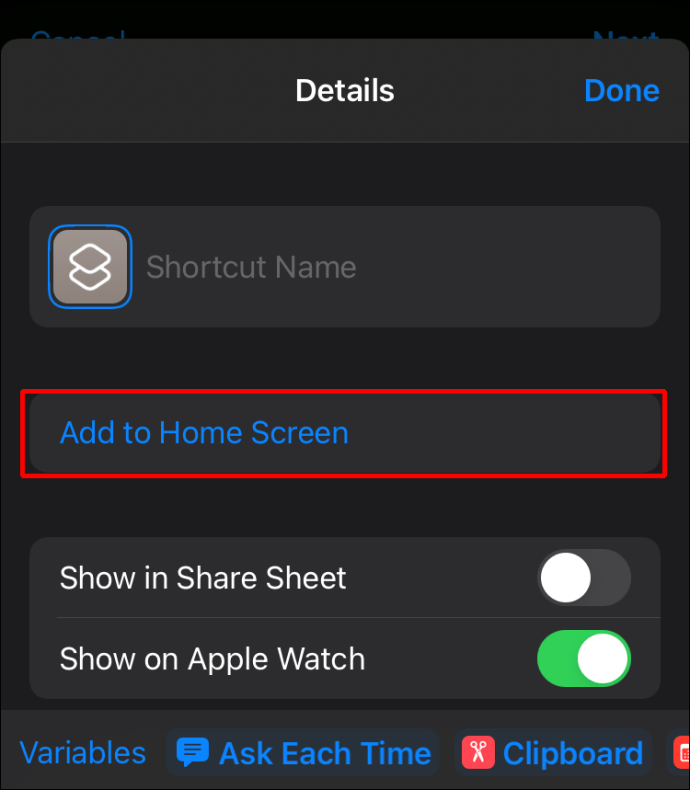
- Tryck på "Lägg till".
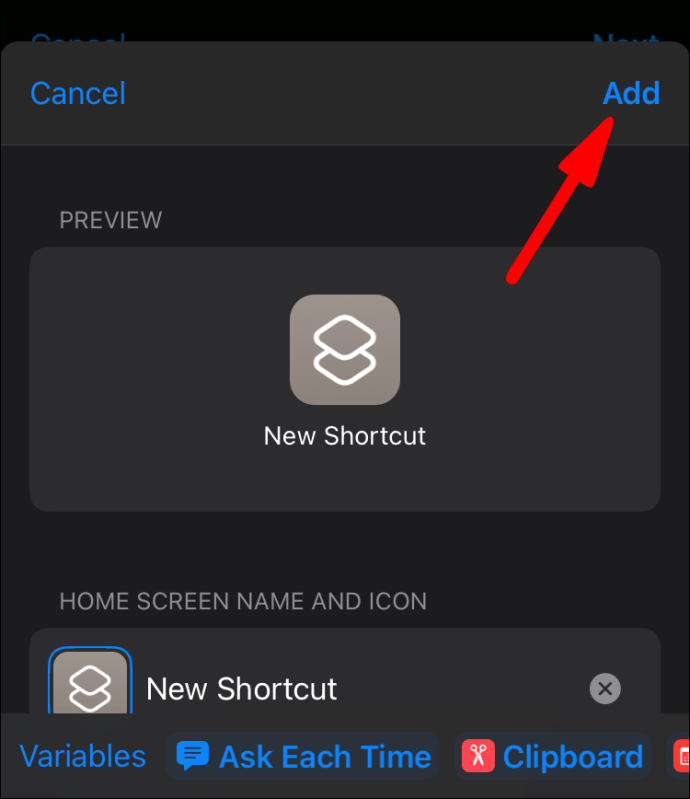
Du kommer att se din genväg på din startskärm. Genom att trycka på den öppnas länken i Google Chrome istället för Safari.
Bokmärken i Google Chrome
Du kan också spara dina favoritwebbplatser genom att skapa bokmärken. Den största skillnaden mellan genvägar och bokmärken är att bokmärken sparas i webbläsaren, medan genvägar är separata ikoner.
Skapa bokmärken i Google Chrome
Om du vill lära dig hur du skapar bokmärken i Google Chrome, kolla in stegen nedan:
- Öppna Google Chrome.

- Gå till webbplatsen du vill skapa ett bokmärke för.

- Tryck på stjärntecknet (bokmärk den här fliken) precis bredvid webbadressen.

Hitta bokmärken i Google Chrome
- Öppna Google Chrome.

- Klicka på ikonen med tre punkter (Anpassa och kontrollera Google Chrome) i det övre högra hörnet.
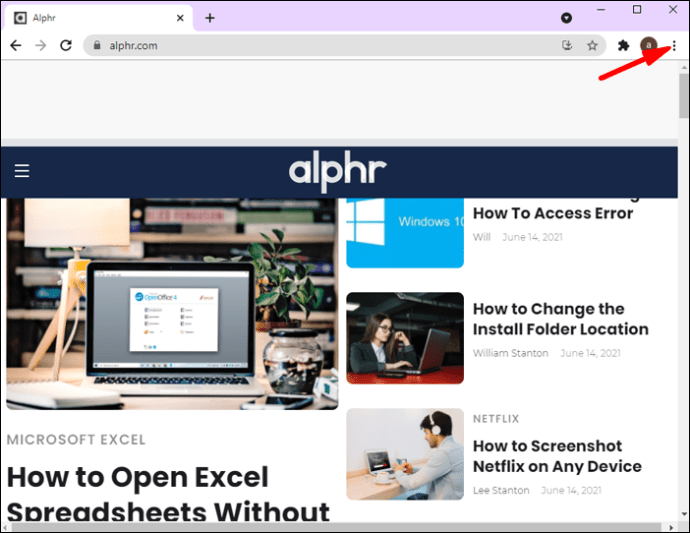
- Tryck på "Bokmärken".

- Här ser du en lista över alla dina bokmärken.
Ett annat sätt att hitta bokmärken är genom att titta på bokmärkesfältet. När du öppnar Google Chrome kommer du att se bokmärkesfältet precis under adressfältet.
Redigera bokmärken i Google Chrome
- Öppna Google Chrome.

- Klicka på ikonen med tre punkter (Anpassa och kontrollera Google Chrome) i det övre högra hörnet.

- Tryck på "Bokmärken".

- Tryck på "Bokmärkshanteraren".

- Välj de bokmärken du vill redigera och tryck på "Redigera".
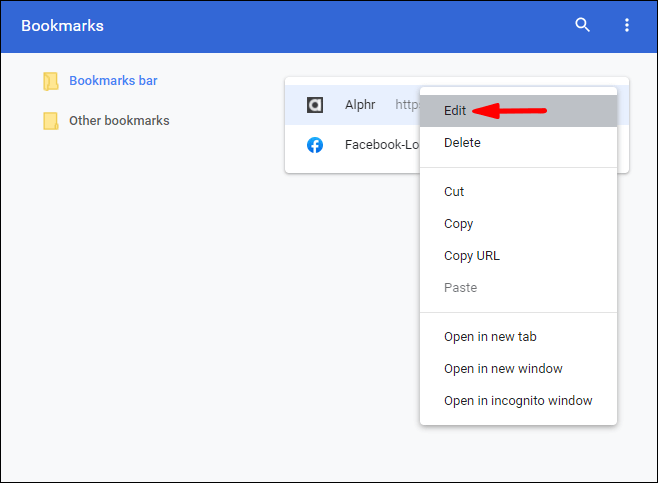
- Du kan ändra namnet och webbadressen till dina bokmärken och organisera deras ordning.
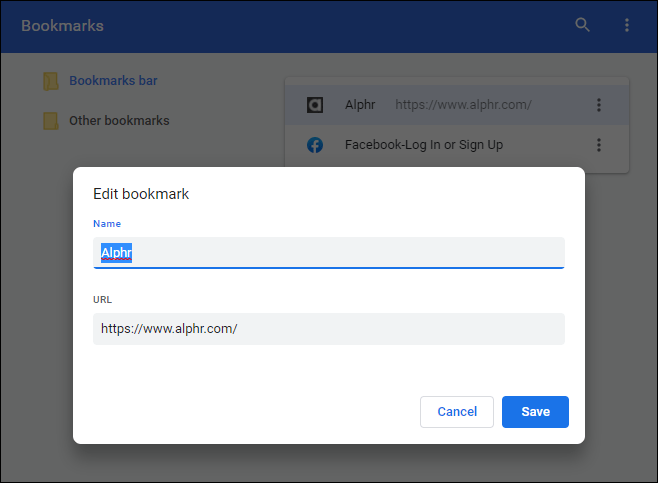
Du kan också redigera dina bokmärken direkt från bokmärkesfältet:
- Öppna Google Chrome.

- Högerklicka på bokmärket du vill redigera och tryck på "Redigera".
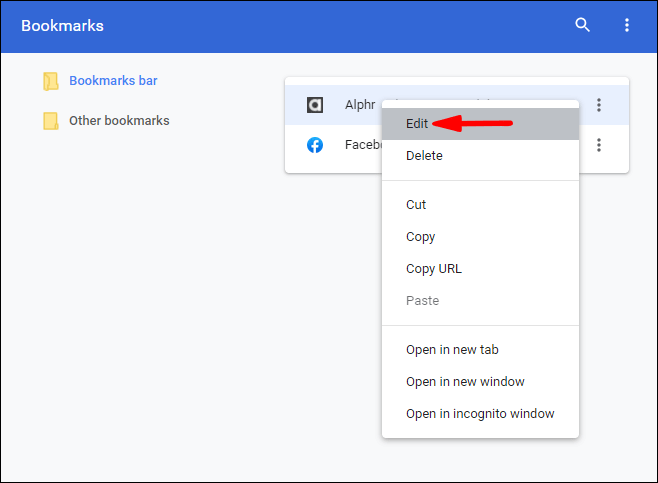
- Du kan också organisera bokmärkena i ditt bokmärkesfält genom att trycka på det bokmärke du vill flytta och dra det över bokmärkesfältet.
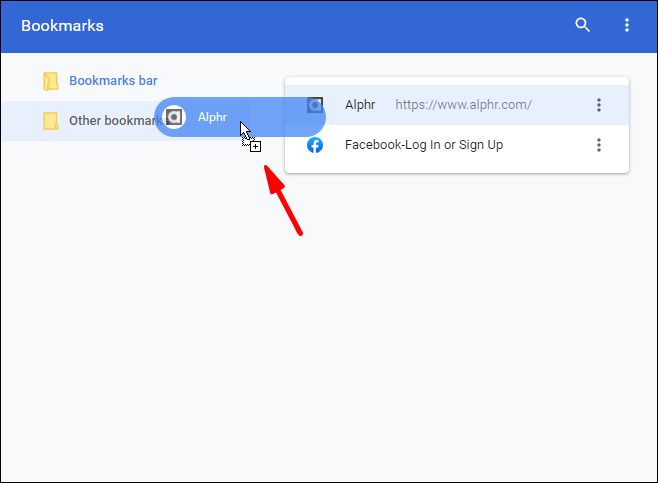
Ta bort bokmärken i Google Chrome
- Öppna Google Chrome.

- Klicka på ikonen med tre punkter (Anpassa och kontrollera Google Chrome) i det övre högra hörnet.
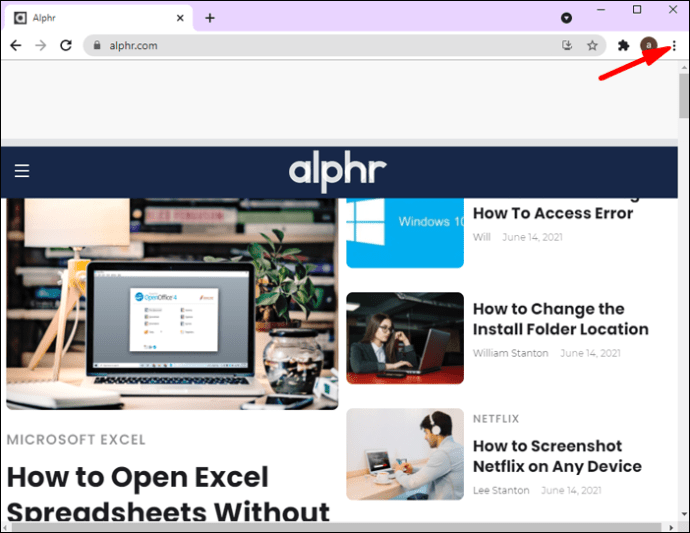
- Tryck på "Bokmärken".

- Tryck på "Bokmärkshanteraren".

- Hitta bokmärket du vill ta bort, tryck på de tre vertikala prickarna bredvid det och tryck på "Radera".
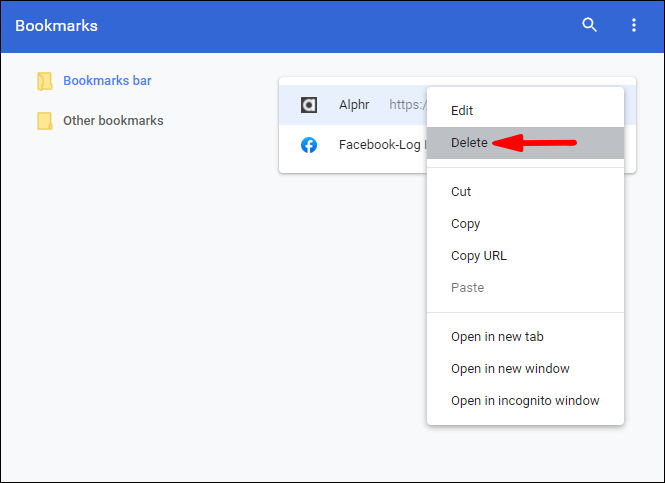
Du kan också ta bort dina bokmärken direkt från bokmärkesfältet:
- Öppna Google Chrome.

- Högerklicka på bokmärket du vill redigera och tryck på "Radera".
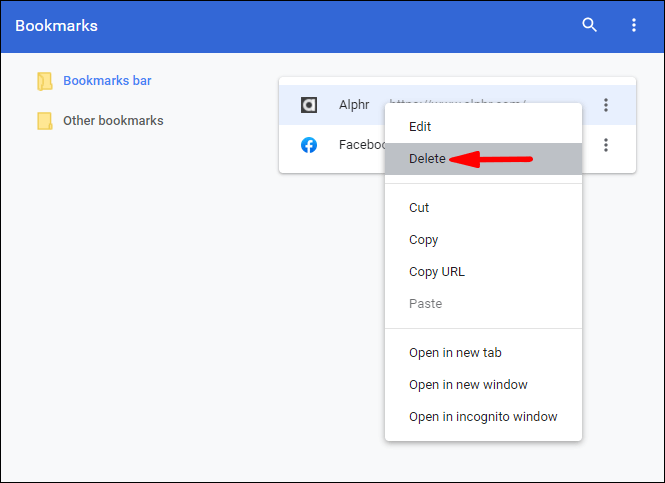
Dricks: När du har tagit bort ett bokmärke kan du inte få tillbaka det. Så se till att du är försiktig när du tar bort dina bokmärken eftersom det är lätt att ta bort fel av misstag.
Ta en genväg till din favoritwebbplats
Webbplatsgenvägar är ett utmärkt sätt att spara tid och komma till dina favoritsidor utan att först öppna webbläsaren. De är lätta att skapa, hantera och sparar tid. Så om du vill lära dig hur du skapar en Chrome-genväg med bara några klick, se till att du läser den här guiden, så kommer du att bli en mästare på genvägar.
Använder du ofta webbgenvägar? Berätta för oss i kommentarsfältet nedan!